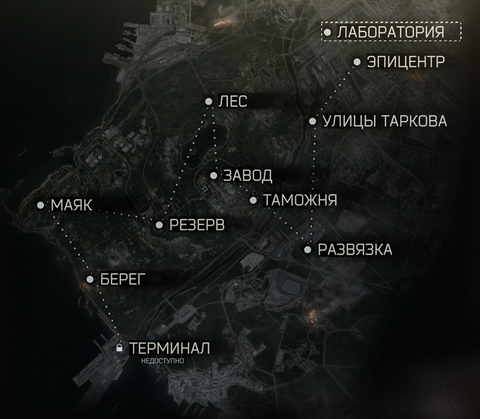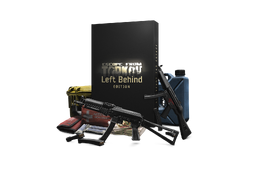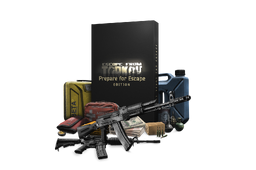Все комбинации клавиш используемые в игре Escape from Tarkov. Поможет вам эффективнее использовать укрытия, качественнее вести бой, более эргономично использовать схрон и меню торговцев. Мы рассмотрим только те клавиши и комбинации, которые не указаны в меню управления игрой.
Используемые сокращения:
ПКМ — Правая кнопка мыши.
ЛКМ — Левая кнопка мыши.
Оглавление:
Передвижение, управление телом
Взаимодействие с оружием
Комбинации клавиш, используемые в схроне, инвентаре или меню торговли
Передвижение, управление телом. (Наверх)
| Комбинации клавиш и описание | Результат использования |
| W, A, S, D – движение персонажа | |
| Shift + W – бег вперёд | |
| Q, E – наклоны тела влево / вправо. Среди игроков, частое нажатие этих клавиш означает мирные намеренья. | |
| ПРОБЕЛ – прыжок | |
| C – присесть / встать | |
|
C + проворот колёсика мыши — плавная смена глубины приседания |
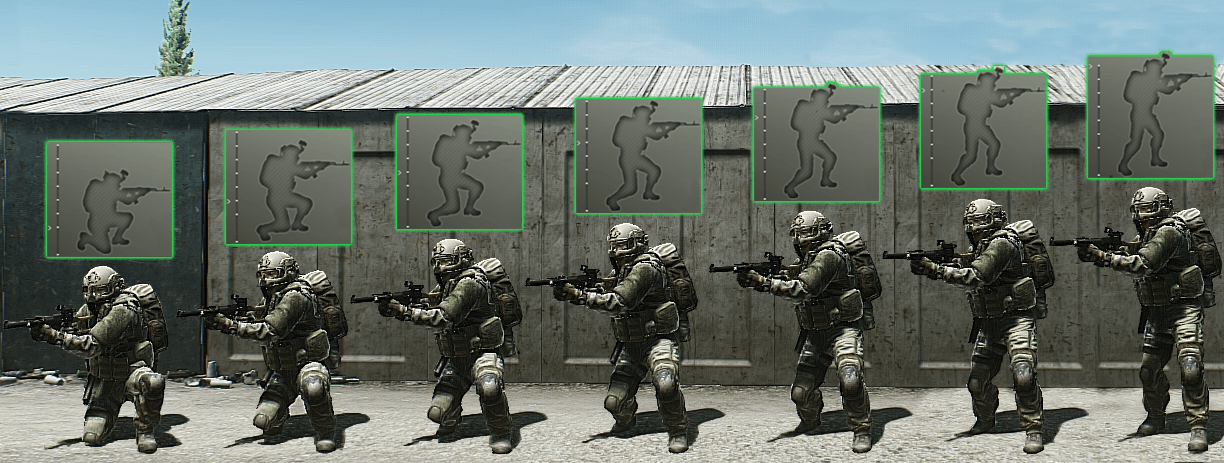 |
| Alt + W, A, S, D – плавное управление положением тела (нажатие кнопок Q, E сбрасывает положение в стандартное) | |
|
Alt + Q — наклон с шагом влево Alt + E — наклон с шагом вправо |
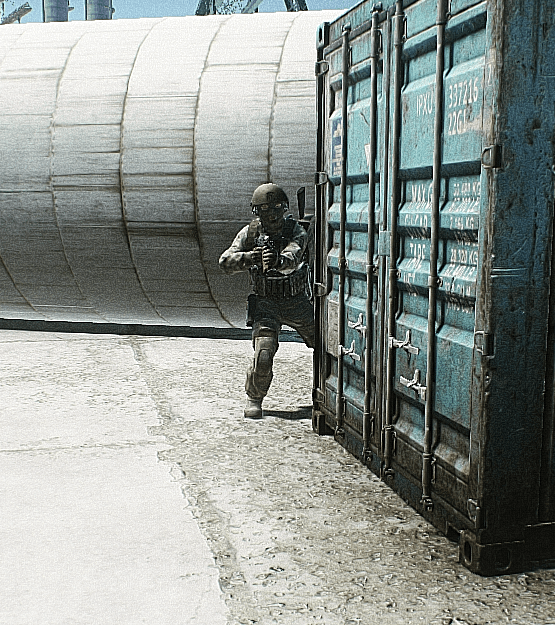 |
|
Alt + A — плавный наклон влево Alt + D — плавный наклон вправо |
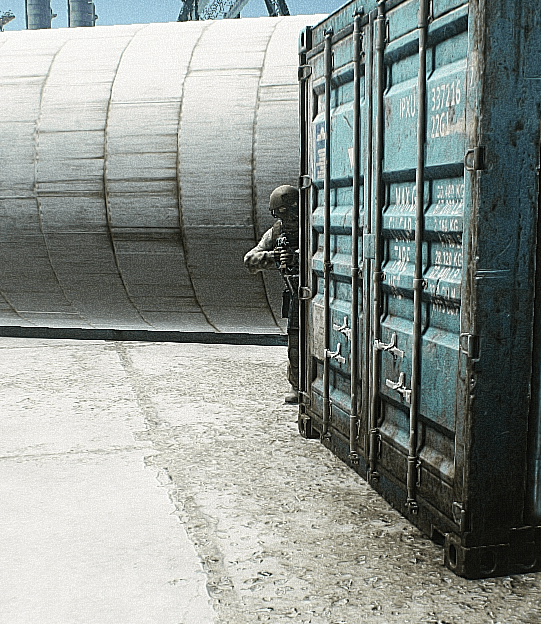 |
| Alt + W — стрельба вслепую сверху | 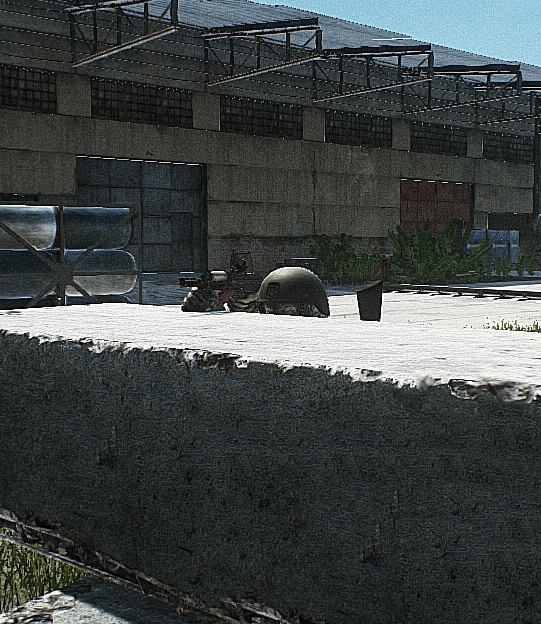 |
| Alt + S — стрельба вслепую сбоку | 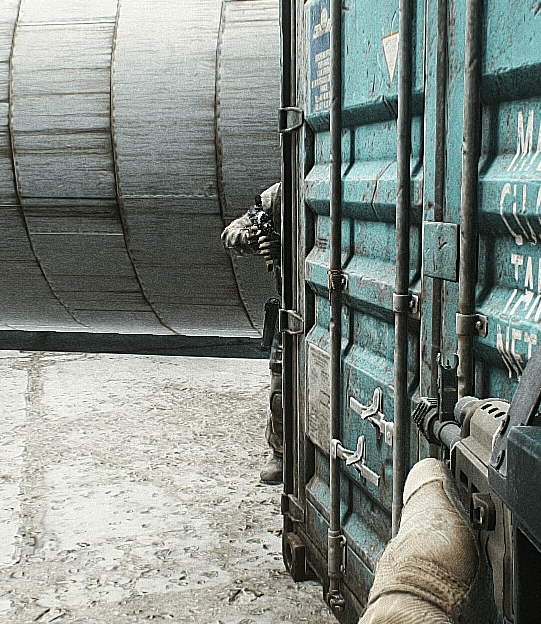 |
| СКМ (зажать колесико мыши) – свободный обзор при перемещении (вращение головой) | |
| Ctrl + проворот колёсика мыши – плавная смена скорости движения | |
| Caps Lock — быстрое переключение между шагом и бегом, включает максимальную/минимальную скорость передвижения |  |
Взаимодействие с оружием. (Наверх)
| Комбинации клавиш и описание | Результат использования |
| ПКМ – прицеливание / альтернативный бросок / альтернативный удар | |
| ЛКМ – выстрел / бросок / удар | |
| 1 – взять в руки оружие из кобуры (пистолет); 2 – взять в руки оружие на ремне; 3 – взять в руки оружие за спиной; 4, 5, 6, 7, 8, 9, 0 – назначаемый слот быстрого доступа (можно использовать предметы только в карманах и разгрузке) |
|
| L – осмотреть оружие в руках | |
| Alt + B — проверить режим ведения огня | 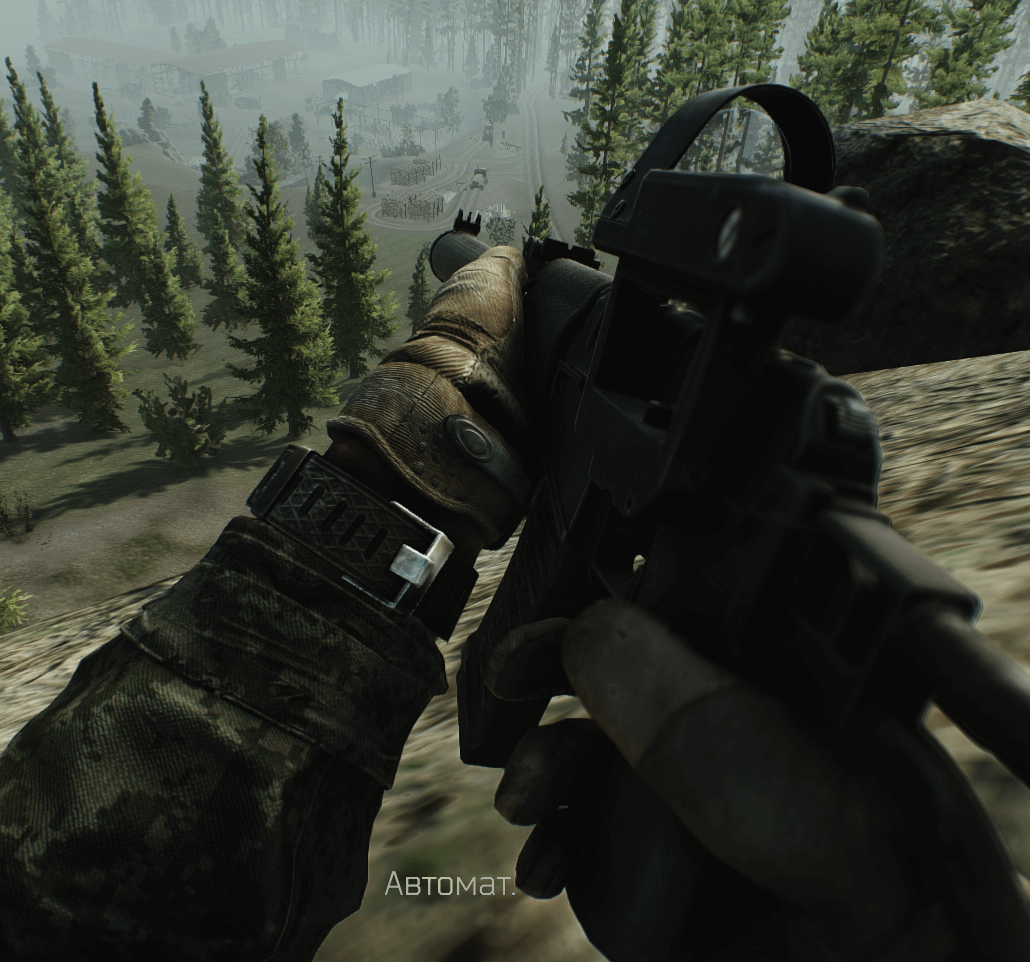 |
| Alt + T — проверить оставшийся боезапас в магазине | 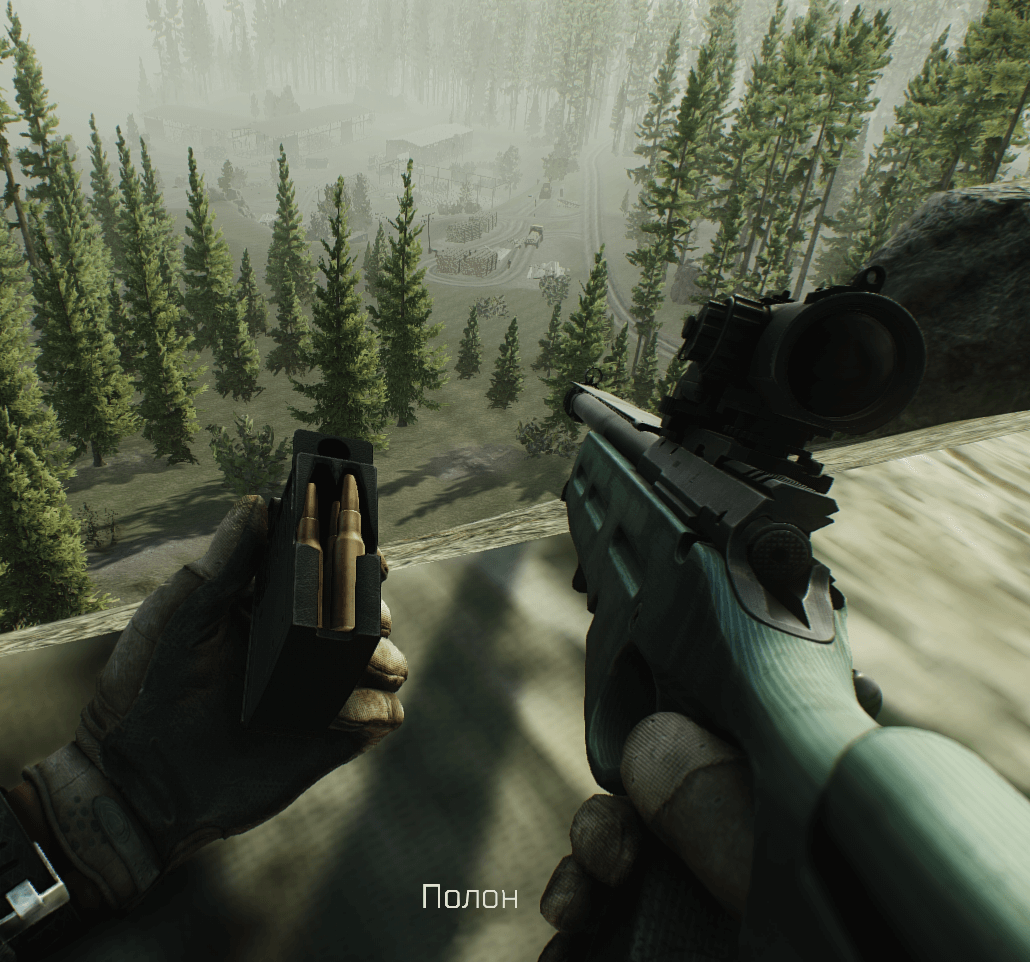 |
| Shift + T — проверить патрон в патроннике |  |
| B – цикличная смена режима огня (одиночный, автоматический или очередь, если доступно) | |
| Alt + L — сложить/разложить приклад |  |
| Ctrl + ПКМ — переключение между установленными прицелами (если на оружии доступно несколько прицелов) |  |
| Alt + ПКМ — переключение кратности оптического прицела (в режиме прицеливания) или переключение прицельной марки коллиматорного прицела (если прицел имеет такую возможность) |  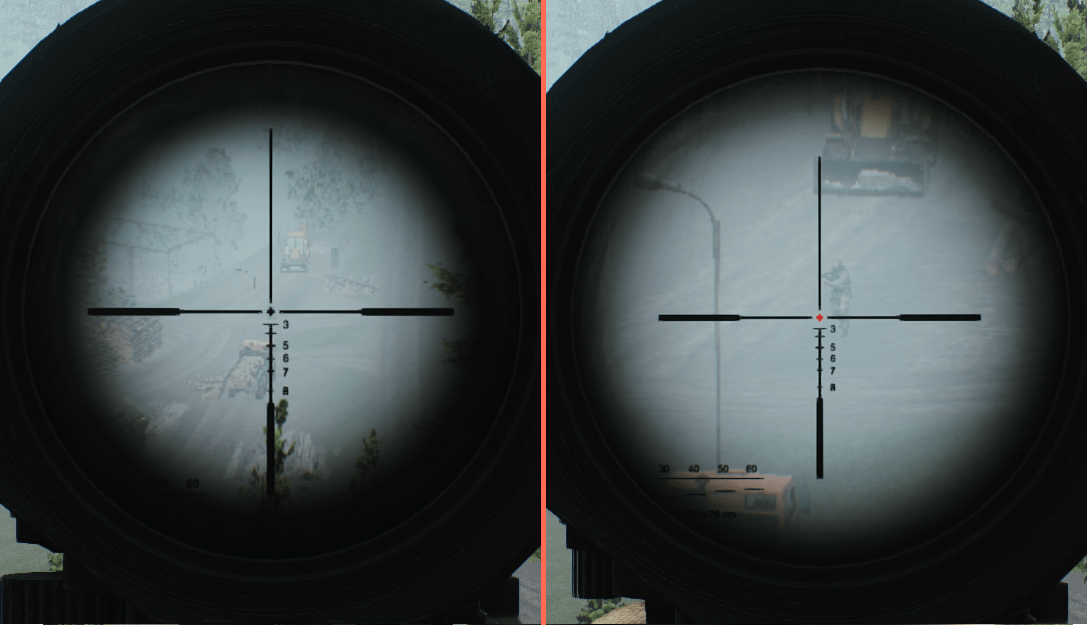 |
| T – включить / выключить тактическое устройство (фонари, ЛЦУ, тактические блоки) | |
| Ctrl + Т — переключиться между режимами работы тактических блоков, фонарей, ЛЦУ | 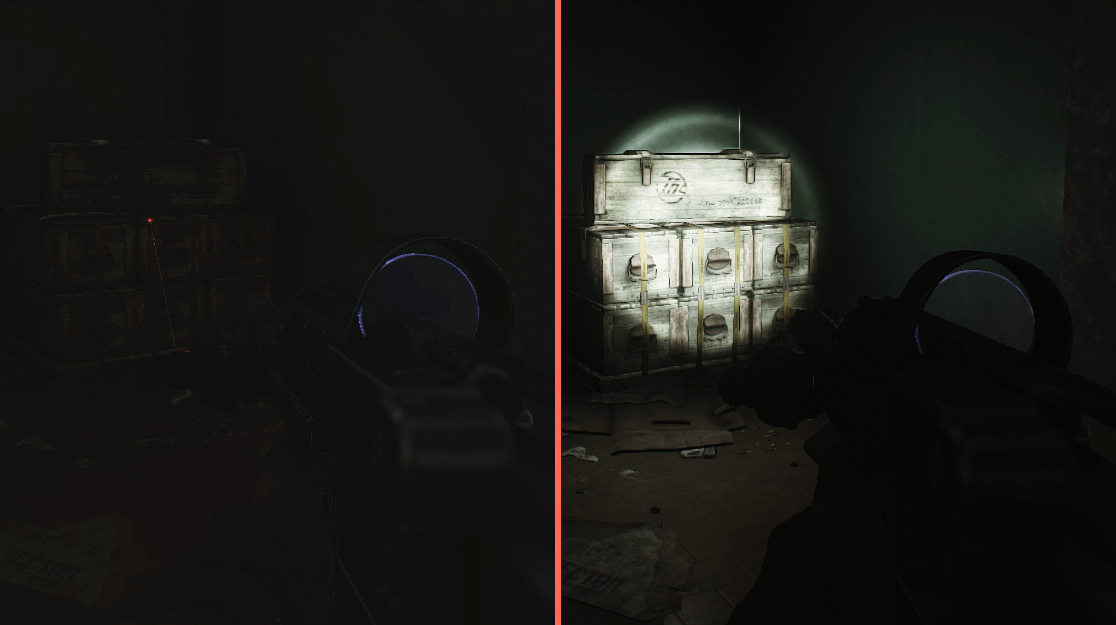 |
| R – перезарядка с возвращением пустого магазина в разгрузку или в карман. Для этого должно быть свободное место под заменяемый магазин. Если все ячейки заняты, магазин будет сброшен на землю | |
| R + Колесо мыши (вращать) — меню выбора магазина на экране | 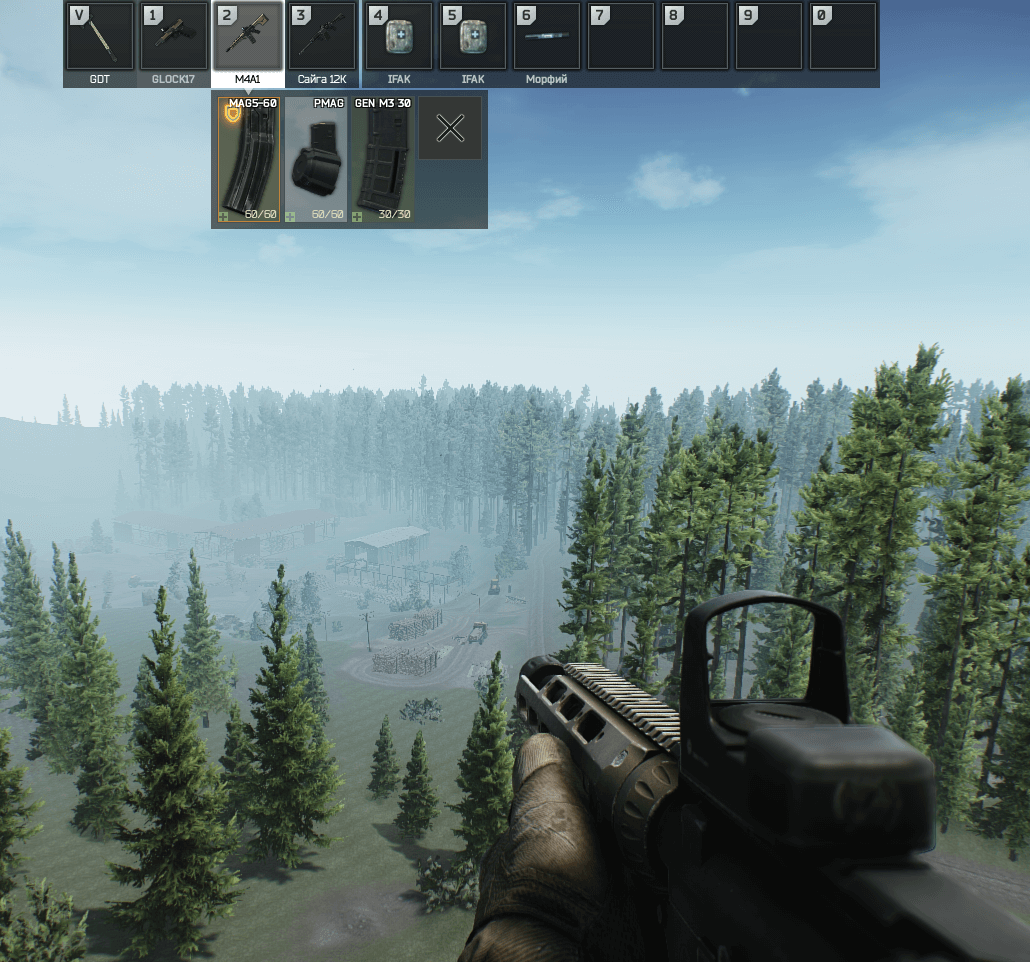 |
| R + R — быстрая перезарядка со сбросом текущего магазина | 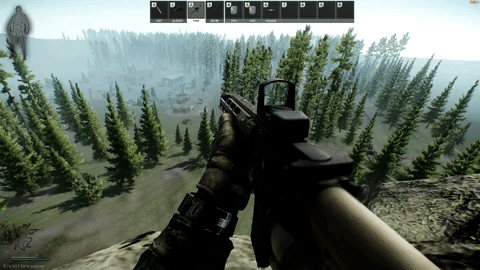 |
| G – бросить гранату (из карманов или разгрузки) | |
| V – взять в руки нож (топор) | |
| V + V — быстрый удар оружием ближнего боя | 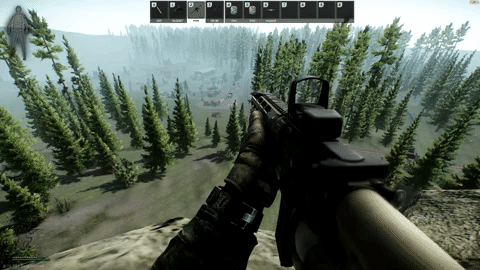 |
| Shift – задержать дыхание при прицеливании |
Разное (Наверх)
| Комбинации клавиш и описание | Результат использования |
| F – взаимодействие с предметами | |
| N – включить / выключить прибор ночного видения (при его наличии) | |
| Y – произнести случайную фразу персонажа | |
| Y + Y — меню коммуникации, можно выбрать фразу или жест | 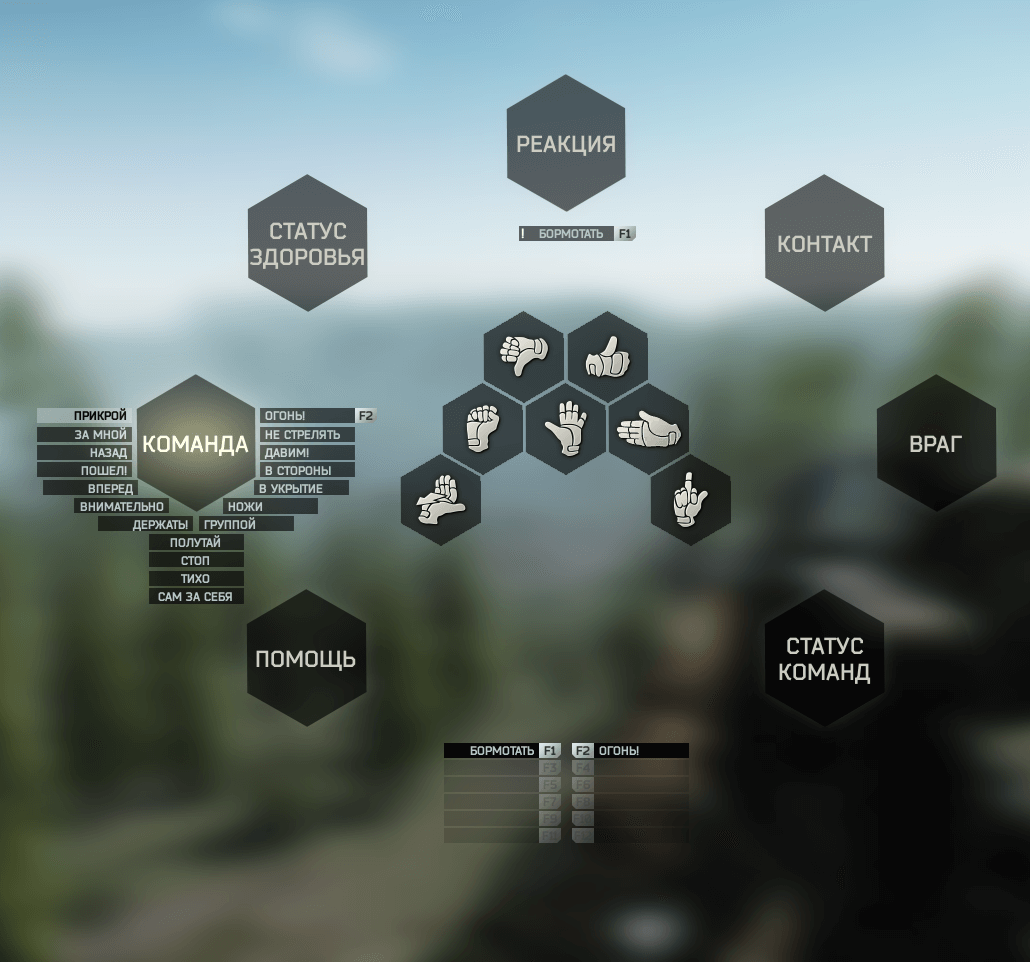 |
| Y + Y + навести на фразу или жест + ПКМ – так можно забиндить на клавиши быстрого доступа F2 – F12 | |
| O – проверить время до окончания рейда | |
| O + O — отображение доступных выходов с локации | 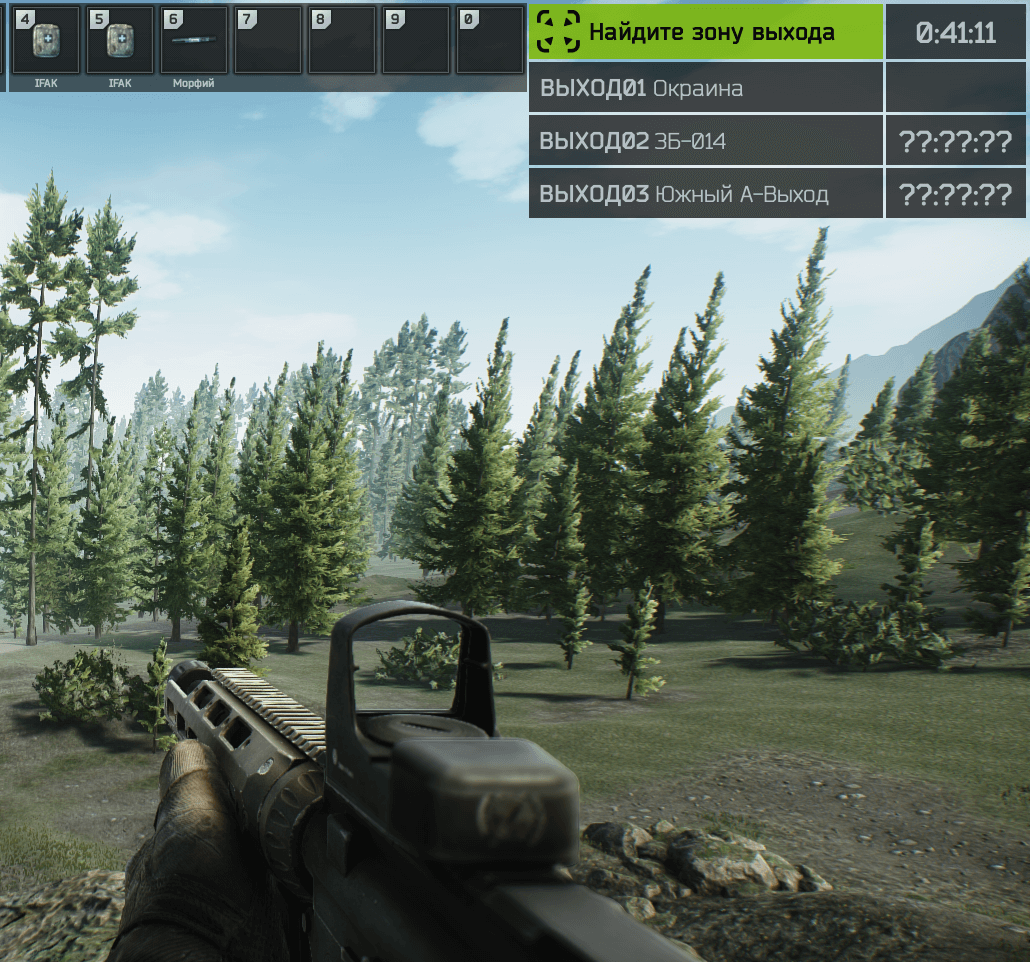 |
Комбинации клавиш, используемые в схроне, инвентаре или меню торговли. (Наверх)
| Комбинации клавиш и описание | Результат использования |
| Tab – открыть инвентарь | |
| ЛКМ («захватить» предмет) + R – вращать предмет на 90° | 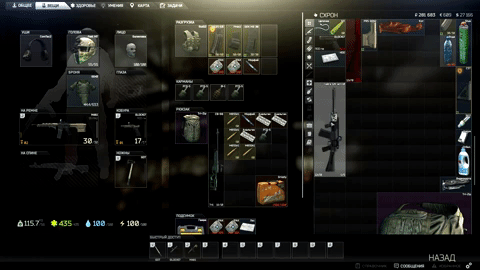 |
| Ctrl + ЛКМ (клик на предмете) – перебросить предмет из вашего инвентаря/схрона в меню торговли/другой инвентарь | 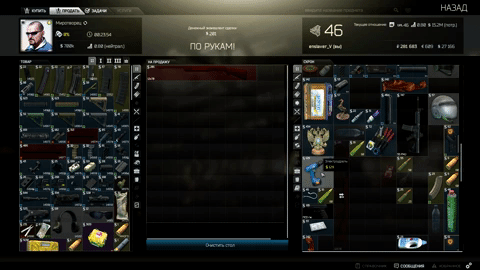 |
| Ctrl + ЛКМ (перетащить пачку на пустую ячейку) – разделить пачку (купюры, патроны) | 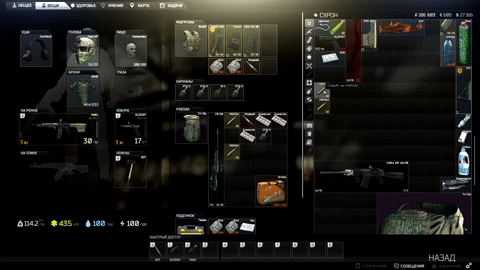 |
| Alt + ЛКМ — Взять в руки/надеть предмет на себя, если доступен слот. | 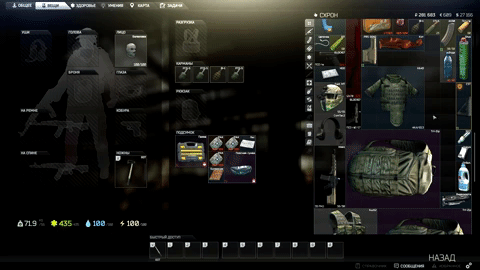 |
| ПКМ — убирает предмет обратно в ваш инвентарь из меню продажи у торговца | 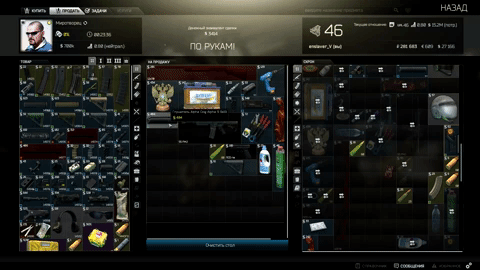 |
| Курсор мыши + Delete — выбросить (в рейде) / уничтожить предмет (если вне рейда) | 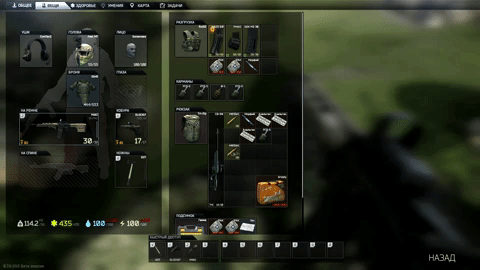 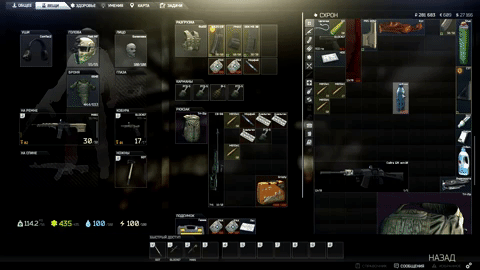 |
Какие комбинации клавиш есть в Escape from Tarkov?
Несмотря на то, что в меню игры можно подсмотреть назначенные клавиши, имеется ряд «секретных» комбинаций, не назначаемых в меню. Ниже приведён стандартный набор команд, в котором используются следующие сокращения.
Содержание
- 1 Бег, прыжок, управление телом:
- 2 Взаимодействие с оружием:
- 3 Разное:
- 4 Как перевернуть предмет в Escape from Tarkov? (Меню/Инвентарь)
Бег, прыжок, управление телом:
ЛКМ – левая кнопка мыши
СКМ – средняя кнопка мыши
ПКМ – правая кнопка мыши
[W, A, S, D] – движение персонажа;
[Shift] + [W] – бег вперёд;
[Q, E] – наклоны тела влево / вправо;
[ПРОБЕЛ] – прыжок;
[C] – присесть / встать из присяда;
[C] + [ПРОВОРОТ КОЛЁСИКА МЫШИ] – плавная смена глубины приседания;
[Caps Lock] – быстрое переключение между шагом и бегом;
[Ctrl] + [ПРОВОРОТ КОЛЁСИКА МЫШИ] – плавная смена скорости движения;
[Alt] + [W, A, S, D] – плавное управление положением тела (нажатие кнопок [Q], [E] сбрасывает положение в стандартное);
[Alt] + [Q, E] – шаг-выступ влево / вправо;
[СКМ], зажать (колесико) – свободный обзор при перемещении мыши;
Взаимодействие с оружием:
[T] – включить / выключить тактическое устройство (фонари, ЛЦУ, тактические блоки);
[CTLR] + [T] – переключение режима тактических устройств (фонари, ЛЦУ, тактические блоки);
[Alt] + [T] – проверить магазин в оружии;
[Shift] + [T] – проверить патронник оружия;
[R] – перезарядка с возвращением пустого магазина в разгрузку или в карман. Для этого должно быть свободное место под заменяемый магазин. Если все ячейки заняты, магазин будет сброшен на землю;
[R], удерживать – выбор боезапаса для перезарядки. При полностью заряженном подствольном магазине ружья, меню выбора не появляется;
[R+R], двойное нажатие – быстрая перезарядка со сбросом магазина на землю;
[G] – бросить гранату (из карманов или разгрузки);
[V] – взять в руки нож (топор);
- – взять в руки оружие из кобуры (пистолет);
- – взять в руки оружие на ремне;
- – взять в руки оружие за спиной;
[4, 5, 6, 7, 8, 9, 0] – назначаемый слот быстрого доступа (можно использовать предметы только в карманах и разгрузке);
[V+V], двойное нажатие – быстрый удар ножом, независимо от оружия в руках, с возвратом на выбранное до удара оружие;
[ЛКМ] – выстрел / бросок / удар;
[ПКМ] – прицеливание / альтернативный бросок / альтернативный удар;
[Ctrl] + [ПКМ] – переключение между установленными прицелами (если на оружии доступно несколько прицелов);
[Alt] + [ПКМ] — переключение кратности оптического прицела (в режиме прицеливания) или переключение прицельной марки коллиматорного прицела (если прицел имеет такую возможность);
[B] – цикличная смена режима огня (одиночный, автоматический или очередь, если доступно);
[Alt ] + [B] – визуально проверить установленный режима огня;
[Shift] – задержать дыхание при прицеливании;
[L] – осмотреть оружие в руках.
Разное:
[F] – действие с предметами;
[N] – включить / выключить прибор ночного видения (при его наличии);
[Y] – произнести случайную фразу персонажа;
[Y+Y] – выбрать фразу персонажа или жест;
[Y+Y+НАВЕСТИ НА ФРАЗУ ИЛИ ЖЕСТ+ПКМ] – так можно забиндить на клавиши быстрого доступа F2-F12;
[Print Screen] – сделать скриншот. Внизу экрана пишется путь, по которому происходит сохранение;
[O] – проверить время до окончания рейда;
[O+О] – посмотреть выходы с локации.
Как перевернуть предмет в Escape from Tarkov? (Меню/Инвентарь)
[Tab] – открыть инвентарь;
[ЛКМ («захватить» предмет)] + [R] – вращать предмет;
[Ctrl] + [ЛКМ (клик на предмете)] – перебросить предмет;
[Ctrl] + [ЛКМ (перетащить пачку на пустую ячейку)] – разделить пачку (купюры, патроны);
[Delete] – уничтожить предмет под курсором (в меню схрона); [Delete] – выбросить предмет под курсором (во время рейда);
[ПКМ] – вернуть в схрон предмет со «стола» продажи в схрон.
Внимание! Escape from Tarkov находится в стадии разработки.
Бета-версия игры не отображает финального качества продукта.
Многие системы и механики игры не закончены и находятся в разработке, могут быть сломаны или вовсе не работать.
Вайп[]
Разработчики игры во время бета-тестирования периодически сбрасывают прогресс всех игроков после выпуска глобального обновления. Все вещи, оружие, снаряжение и умения персонажа удаляются (так называемый вайп). Обычно вайп происходит каждые полгода.
Введение[]
В начале игры вам предстоит выбрать фракцию: BEAR или USEC. Выбор фракции влияет на начальный набор оружия, снаряжения, умений и другое. Например, персонажи фракции BEAR говорят на русском языке, а фракции USEC на английском. Во-вторых, фракции отличаются внешним видом тактической одежды.
После создания персонажа вы получаете доступ к схрону, торговле, квестам, убежищу, рейдам.
Схрон[]
Схрон представляет собой склад, в котором игрок может хранить свои предметы, оружие, боеприпасы, снаряжение, медикаменты. Начальный размер схрона зависит от приобретенного издания игры. Базовым размером является схрон издания Standard Edition размером 10×28 ячеек, а самый большой схрон на 10×68 ячеек при покупке Edge of Darkness Limited Edition. Доступные размеры схрона:
| Издание | Размер схрона |
|---|---|
| Standard Edition | 10×28 |
| Left Behind Edition | 10×38 |
| Prepare for Escape Edition | 10×48 |
| Edge of Darkness Limited Edition | 10×68 |
Размер схрона можно увеличить до максимального в Убежище.
Для добавления дополнительных ячеек используются различные контейнеры и кейсы. Количество ячеек внутри самого контейнера или кейса больше, чем они занимают в схроне. Например, Кейс для хлама занимает 16 ячеек, однако внутри контейнера доступны 196 ячеек.
Торговля[]
Сперва вам доступны следующие торговцы: Прапор, Терапевт, Скупщик, Лыжник, Механик, Барахольщик. Доступ к Егерю открываются с помощью квестов. Торговцы отличаются своим набором товаров для продажи и для покупки. У каждого торговца свой уровень лояльности. На каждом уровне лояльности у торговца открываются другие товары для продажи и бартера, изменяется стоимость предметов.
На 15 уровне открывается доступ на барахолку, где игроки могут торговать между собой. Для продажи на барахолке доступны только предметы с отметкой Найдено в рейде.
Убежище[]
Убежище является важной частью игры. Стоит уделить внимание улучшению убежища. Модули предоставляют различные бонусы, например, Разведцентр Ур. 3 уменьшает комиссию на барахолке на -30%. Также позволяют добывать различные предметы, например:
|
|
>>> | Самогонный аппарат 3 ч 3 мин П | Р |
>>> | x1
Бутылка самогона «Лютый Топорист» |
|---|
Предметы полученные в убежище получают статус Найдено в рейде.
Игроки с не максимальным изданием игры могут увеличить схрон в убежище.
В убежище есть возможность построить тир, биткойн-ферму и другое.
Управление[]
Управление в Escape From Tarkov сильно отличается от обычного шутера от первого лица. В игре реализована гибкая система управления персонажем, которая позволяет вам двигаться с разной скоростью. То, как вы передвигаетесь на локации, важно на равне со стрельбой. Различные поверхности производят различный шум, который может выдать вашу позицию. Громкость этого звука зависит от скорости передвижения, которая регулируется либо кнопками Shift — бег, Caps Lock — минимальная ходьба, Колесико мыши — градуированное изменение скорости ходьбы.
Наряду с гибкой системой передвижения, игрок имеет возможность менять высоту стойки персонажа — C + Колесико мыши, также доступны три основных положения: стоя, сидя, лежа.
Самый тихий способ передвижения это сидя с минимальной скоростью. Положение лежа позволяет вам уменьшить силуэт персонажа, но занятие положение лежа производит шум, ровно как и выход из него, передвижение в этом положении очень громкое.
Разработчики реализовали правдоподобную работу с укрытием. Начиная с наклонов на кнопки Q и E, продолжая плавными наклонами Left Alt + A и Left Alt + D, шаг из-за укрытия Left Alt + Q и Left Alt + E, стрельба сверху из-за укрытия Left Alt + W, стрельба за угол вправо из-за укрытия Left Alt + S.
Совет: Настройки клавиатуры хранятся в файле Control.ini по адресу: %AppData%Battlestate GamesEscape from TarkovSettings (нажмите Win+R, введите путь без кавычек, нажмите ОК). Там же лежат файлы с настройками графики, PostFx, звука и игры. Если вы любите сильно менять управление под себя, рекомендуется делать копию этого файла при переустановке игры или Windows.
| Полный список горячих клавиш в игре Escape from Tarkov | |||
|---|---|---|---|
| Действие | Клавиша | Тип нажатия | Дополнительно |
| Движение вправо | D | Недоступно | |
| Движение влево | A | Недоступно | |
| Движение вперед | W | Недоступно | |
| Движение назад | S | Недоступно | |
| Плавный наклон вправо | Left Alt + A | Недоступно | Персонаж плавно наклоняется в выбранную сторону оставаясь в выбранном пположении. Чтобы вернуться в исходное состояние нажмите Q или E |
| Плавный наклон влево | Left Alt + D | Недоступно | Персонаж плавно наклоняется в выбранную сторону оставаясь в выбранном пположении. Чтобы вернуться в исходное состояние нажмите Q или E |
| Наклон вправо | E | Зажатие | При удержание кнопки персонаж наклоняется на максимально возможный угол, если отпустить кнопку персонаж возвращается к обычному виду. |
| Наклон влево | Q | Зажатие | При удержание кнопки персонаж наклоняется на максимально возможный угол, если отпустить кнопку персонаж возвращается к обычному виду. |
| Выстрел | ЛКМ | Недоступно | |
| Прицелиться | ПКМ | Нажатие | |
| Переключение между прицелами | Left Ctrl + ЛКМ | Нажатие | Цикличное переключение между всеми прицелами установленными на оружии. |
| Переключение кратности прицела | Left Alt + ПКМ | Нажатие | Переключает кратность прицела, если у прицела есть такая возможность. Можно это делать как во время прицеливания, так и при удержание оружия у бедра. |
|
— Осмотреться |
Ср. кнопка мыши | Недоступно |
— Во время движения в рейде зажмите кнопку и двигайте мышью, чтобы персонаж повертел головой, при этом направление движения и то куда смотрит оружие не меняются. |
| Переключить ПНВ, или забрало шлема | N | Нажатие |
— Во время рейда опускает на глаза ПНВ или забрало (при наличие). |
| Включить/Выключить VOIP | Не назначено | Недоступно | Включает/выключает функцию VOIP в игре |
| PTT/Голосовой чат | K | Недоступно | При удержании кнопки активируется внутриигровой голосовой чат. Вы можете говорить 15 секунд подряд. После этого надо отпустить и снова зажать клавишу. |
| Реплика | Y | Двойное нажатие | Открывает меню выбора фразы. |
| Выбрать фразу по ситуации | Y | Зажатие | При условии что доступны несколько ситуационных реплик (высвечиваются в левом нижнем углу экрана) зажав кнопку можно выбрать можно выбрать какую ситуацию прокомментировать. Например: вы ранены и при этом этом подошли к двери, зажав кнопку вы можете выбрать фразу либо про ранение, либо про то чтобы вам открыли дверь |
| Фраза по ситуации | Y | Отпускание | Персонаж выкрикивает случайную реплики, либо реплику которая отображается в левом нижнем углу. Там высвечиваются ситуационные реплики, если курсор направлен на дверь персонаж попросит ее открыть, если на контейнер с лутом то предложит его обыскать и тп, и тд. |
| Проверить время рейда | O | Нажатие | Показывает время оставшееся до конца рейда. |
| Компас | — | Нажатие | После обновления 0.12.12.30 • компас помещается в один из не лутаемых слотов для спец предметов и может быть назначена на оду из цифровых клавиш от 4 до 0. Персонаж достает компас (при его наличие) и в правом нижнем углу в числовом виде начинает отображаться направление в котором смотрит персонаж. |
| Посмотреть время и выходы | O | Двойное нажатие | Показывает время оставшееся до конца рейда и список выходов с локации. |
| Вкл/выкл тактического устройства | T | Нажатие | Включает или выключает фонарик/ЛЦУ установленный на оружие. |
| Перекл. режимов тактического блока | Left Ctrl + T | Нажатие | Меняет режимы тактического блока установленного на оружие. |
| Далее | Mouse Scroll вверх | Недоступно | (Более чем странное описание.) В реальности, во время рейда меняет скорость движения персонажа. |
| Назад | Mouse Scroll вниз | Недоступно | (Более чем странное описание.) В реальности, во время рейда меняет скорость движения персонажа. |
| Взаимодействие | F | Недоступно | Взаимодействовать с предметами во время рейда, открывать ящик/двери/куртки и тп. |
| Бросок гранаты | G | Нажатие | Бросает гранаты. Гранаты берутся из инвентаря в следующей последовательности: слева направо начиная с карманов, потом из разгрузки. |
| Перезарядка | R | Нажатие | |
| Быстрая перезарядка | R | Двойное нажатие | Перезарядка со сбросом на землю магазина который был установлен в оружии. Экономит время на том, что персона не убирает первый магазин в разгрузку. |
| Скинуть рюкзак | Z | Двойное нажатие | Скидывает рюкзак на землю перед персонажем. |
| Следующий магазин | R + Колесико вверх | Недоступно | Вверху экрана появляется небольшое меню которое позволяет кручением колесика выбрать конкретный магазин из доступных. |
| Предыдущий магазин | R + Колесико вниз | Недоступно | Вверху экрана появляется небольшое меню которое позволяет кручением колесика выбрать конкретный магазин из доступных. |
| Проверить боезапас | Left Alt + T | Нажатие | Показывает примерное количество патронов в магазине и отображает название патрона который стоит первым. |
| Режим огня | B | Нажатие | Меняет режим огня у оружия. Название режима отображается в правом нижнем углу экрана. |
| Проверить режим огня | Left Alt + B | Нажатие | Проверить режим огня (в правом нижнем углу экрана отображается режим огня выбранный на оружие. |
| Проверить патронник / устранить проблему с оружием | Left Shift + T | Нажатие | В правом нижнем углу экрана отображается название патрона в патроннике. Либо устраняет причину осечки. |
| Разрядить патронник | Left Ctrl + R | Нажатие | Персонаж вынимает патрон из патронника и убирает его в инвентарь. |
| Отсоединить магазин | Left Alt + R | Нажатие | Отсоединяет магазин у оружия. |
| Лечь/Вернуться в предыдущее положение | X | Нажатие | Изменяет положение персонажа. |
| Спринт | Left Shift | Нажатие | Персонаж переходит на бег |
| Пригнуться | C | Отпускание | Персонаж приседает |
| Увеличить высоту стойки | С + Mouse Scroll вверх | Недоступно | Персонаж меняет высоту приседания. Доступно 6 позиций. |
| Уменьшить высоту стойки | С + Mouse Scroll вниз | Недоступно | Персонаж меняет высоту приседания. Доступно 6 позиций. |
| Идти | Caps Lock | Нажатие | Уменьшает скорость ходьбы до минимальной, повторное нажатие возвращает максимальную скорость. |
| Огонь в слепую сверху | Left Alt + W | Недоступно | Персонаж стреляет «по-сомалийски» подняв оружие над головой. |
| Огонь в слепую справа | Left Alt + S | Недоступно | Персонаж стреляет «по-сомалийски» выставив оружие вправо. |
| Шаг вправо | Left Alt + E | Зажатие | Делает шаг вправо, при отпускание кнопки возвращается в исходное положение. |
| Шаг влево | Left Alt + Q | Зажатие | Делает шаг влево, при отпускание кнопки возвращается в исходное положение. |
| Осмотреть оружие | L | Нажатие | Проигрывается анимация осмотра оружия. |
| Сложить/Разложить приклад | Left Alt + L | Нажатие | Сложить/разложить приклад, если его конструкция это позволяет. Сложение приклада повышает эргономику но так же увиличивает отдачу. |
| Инвентарь | Tab | Нажатие | Открывает инвентарь во время рейда. |
| Прыжок | Spacebar | Нажатие | |
| Нож (холодное оружие) | V | Нажатие | Достает оружие ближнего боя из слота ножны. |
| Выхватить нож | V | Двойное нажатие | Быстрая атака холодным оружием, если оно экипировано в слот ножны. |
| Оружие на ремне (главное оружие) | 2 | Нажатие | |
| Оружие на спине (второе главное оружие) | 3 | Нажатие | |
| Вспомогательное оружие (пистолет) | 1 | Нажатие | |
| Ячейка 4 | 4 | Нажатие |
Перетащите предмет в ячейку соответствующего слота. |
| Ячейка 5 | 5 | Нажатие | — // — |
| Ячейка 6 | 6 | Нажатие | — // — |
| Ячейка 7 | 7 | Нажатие | — // — |
| Ячейка 8 | 8 | Нажатие | — // — |
| Ячейка 9 | 9 | Нажатие | — // — |
| Ячейка 0 | 0 | Нажатие | — // — |
| Поправка прицела выше (зероинг/прицельная дальность) | Page Up | Нажатие | Меняет поправку на дальность стрельбы с шагом доступным конкретному прицелу. |
| Поправка прицела ниже (зероинг/прицельная дальность) | Page Down | Нажатие | Меняет поправку на дальность стрельбы с шагом доступным конкретному прицелу. |
| Сделать скриншот | Print Screen | Недоступно | Скриншот сохраняется в Мои документыEscape from TarkovScreenshots. В название файла указываются координаты, если вы находитесь на локации |
| Выбросить | Del | Недоступно | Во время рейда выкидывает на землю предмет под курсором мыши. В схроне — удаляет предмет. |
| Задержать дыхание | Left Alt | Нажатие | Персонаж задерживает дыхание для уменьшения качания прицела при прицеливание. |
| Отображение иконок | i | Нажатие | В Убежище скрывать иконки блоков в режиме от первого лица |
| Открыть консоль | ~ | Нажатие | Позволяет вводить Консольные команды |
| Дополнительные сочетания клавиш которые не указаны в настройках игры | |||
| Во время рейда | |||
| Увеличить скорость движения | Mouse Scroll вверх | Недоступно | Во время рейда меняет скорость движения персонажа. |
| Уменьшить скорость движения | Mouse Scroll вниз | Недоступно | Во время рейда меняет скорость движения персонажа. |
| Случайная фраза | F1 | Нажатие | Персонаж произносит случайную фразу. При игре за Дикого так же работает. |
| Доступные для назначения фраз кнопки | F2-F12 | Нажатие | На данные клавиши можно назначить одну из множества фраз. Для этого откройте меню фраз двойным нажатием Y, наведите мышку на нужную вам фразу, и нажмите кнопку F2-F12 чтобы закрепить за ней выбранную фразу. |
| Открыть меню игры/закрыть инвентарь | Escape | Недоступно | Во время рейда закрывает инвентарь, в меню игры работает как кнопка «Назад». |
| Повернуть (в инвентаре) | R | Недоступно | При работе с инвентарем, поворачивает предмет который в данный момент переносится мышкой. |
| Поместить предмет в карманы/разгрузку/рюкзак в зависимости от типа | Left Ctrl + ЛКМ на предмет | Недоступно | Быстрый перенос предметов в инвентарь. Боеприпасы и магазины имеют приоритет переноса в разгрузку и карманы, гранаты по умолчанию помещаются в карманы потом (если нет места) в разгрузку. Остальные предметы сначала будут помещаться в сумку/рюкзак. |
| Быстрая экипировка предмета | Left Alt + ЛКМ на предмет | Недоступно | Быстрая экипировка предметов на персонажа, основное оружие помещается в слоты На ремне и На спине, шапки и шлемы в слот Голова и тд и тп. |
| Меню покупки тактической одежды | |||
| Примерить одежду | ПКМ | Недоступно | Нажать на выбранную одежду. |
| Отобразить текущее снаряжение | ПКМ | Недоступно | Нажать на фигурку ЧВК |
| Вращение ЧВК | ЛКМ | Недоступно | Зажать ЛКМ и двигать мышкой |
| В Убежище | |||
| Включение фонарика | ПКМ | Недоступно | В режиме от первого лица включает фонарик |
| ПНВ | N | Недоступно | Работает даже если у ЧВК нет ПНВ |
| Отображение иконок | i | Недоступно | Скрывает иконки блоков в режиме от первого лица |
| В схроне | |||
| Перенести предмет в Sorting Table | Shift + ЛКМ | Недоступно | Переносит предмет в Sorting Table (надо сначала его открыть) — безразмерный буфер для временного хранения вещей, который добавили в патче 0.12.11 • |
Система здоровья[]
Рейды[]
Карта Таркова
В Escape From Tarkov рейды являются основной частью игры. Доступны два режима рейда: за ЧВК или за Дикого, 8 локаций. Некоторое снаряжение можно застраховать перед рейдом.
На каждой локации вы можете выбрать время дня рейда с помощью двух идущих часов, между которыми разница 12 часов. Этот выбор важен, так как на локациях реализован динамический цикл смены дня и ночи. Восход Солнца в Таркове происходит в 05:45, а закат в 21:30. Освещенность на локации также зависит от погодных условий.
- Для локации Завод время часов зафиксировано на 15:28 и 03:28.
- На локации Лаборатория освещение не изменяется от выбора времени.
- Игровое время ускорено в 7 раз.
Перед высадкой на локации доступен поиск группы. Максимальное количество игроков в группе — ЧВК 5 человек, Диких 4 человека. Стоит обратить внимание, что в игре никак не отмечаются члены вашей группы. Хорошая коммуникация является ключом к успешному рейду в группе. Нередки случаи, когда происходит убийство члена своей группы по случайности. В случае смерти члены группы могут повысить шансы возврата снаряжения по страховке, если его спрячут.
После высадки запускается таймер, во время которого вам нужно покинуть локацию. Таймер можно проверить клавишей O. В правом верхнем углу показаны ваши выходы с локации. Их проверить можно двойным нажатием на клавишу O.
Кроме высадившихся игроков спустя некоторое время на локации появляются Дикие. В зависимости от локации также могут появиться Дикие Рейдеры. Боссы. если он есть на карте, спавнится в самом начале рейда.
Найденные в рейде предметы помечаются отметкой Найдено в рейде. Приоритет предметов в основном распределяется от необходимости для квеста, убежища, до цены продажи на барахолке или напрямую торговцу. Понимание ценности предмета на барахолке приходит с опытом. Игроки стараются получить максимум от каждой занимаемой предметом ячейки.
Статусы выхода из рейда[]
Выход из рейда имеет пять статусов: выжил, пробежал, пропал без вести, убит в бою, дезертир.
- Выжил
- Игроку необходимо набрать минимум 200 опыта или провести в рейде не менее 7 минут.
- Пробежка
- Игрок вышел с локации набрав меньше 200 очков опыта или провел на локации меньше 7 минут. Внимание при данном статусе вещи вынесенные с локации теряют статут Найдено в рейде. Так же могут не засчитываться некоторые квесты
- Пропал без вести
- Игрок не успел покинуть локацию до окончания таймера. Внимание при получение данного статуса не срабатывает страховка на предметы которые останутся надетые на ЧВК. Рекомендация — если вы понимаете что не успеваете покинуть локацию до окончания таймера, скиньте с себя все застрахованные вещи, тогда страховка сработает.
- Убит в бою
- Игрока убили в рейде.
- Дезертир
- Игрок покинул рейд через игровое меню.
Рейды за ЧВК[]
В режиме игры за ЧВК вы управляете своим главным персонажем, который может выполнять квесты, копить деньги, получать уровень лояльности, репутацию, улучшать умения и т. д. Вся экипировка, которую вы возьмете с собой в рейд устанавливается в схроне. Стоит изучить места появления ЧВК, на некоторых локациях они достаточно близко и вступить в бой возможно спустя секунды после начала рейда. Для вас это не должно быть неожиданностью.
Дикие попытаются вас убить, когда обнаружат. Спустя некоторое время в текущий рейд начнут подключаться игроки-дикие. Они опаснее, чем боты-дикие.
Защищенный контейнер[]
У персонажа ЧВК есть защищенный контейнер. Вещи, помещенные внутрь этого контейнера, не теряются после смерти или пропажи без вести, но теряют статус «найдено в рейде». Начальный контейнер зависит от типа приобретенного вами издания. Базовый Защищенный контейнер «Альфа» размером 2х2 ячейки. Самый большой начальный контейнер в издании Edge of Darkness Limited Edition 3×3 ячейки.
| Издание | Размер защищенного контейнера |
|---|---|
| Standard Edition | 2×2 |
| Left Behind Edition | |
| Prepare for Escape Edition | 3×2 |
| Edge of Darkness Limited Edition | 3×3 |
Размер защищенного контейнера можно увеличить выполняя квесты.
Рейды за Дикого[]
В режиме за дикого вы получаете персонажа из фракции Дикие со случайным оружием, предметами в инвентаре, снаряжением и так далее. Режим игры за дикого открывается по таймеру через 20 минут. На локации игроки-дикие появляются спустя некоторое время, но не менее 10 минут до окончания рейда.
Боты-дикие дружелюбны к игроку-дикому. После убийства дикого игроком-диким, остальные дикие в небольшой зоне вокруг начнут охоту на убийцу. Если вы убиваете игрока-дикого в случае самообороны, то боты-дикие остаются дружелюбны к вам.
Поведение боссов на игрока-дикого отличаются. Например, Килла сразу начнет атаковать.
При статусах выхода выжил или пробежал весь инвентарь дикого можно переместить в ваш схрон.
У дикого, в отличие от ЧВК, нет защищенного контейнера и возможности страховки. Весь потерянный инвентарь пропадает полностью.
Выходы с локации[]
Для выхода с локации вам необходимо попасть в определенную зону. Выходы можно посмотреть с помощью двойного нажатия клавиши O[Eng] (по умолчанию).
Существуют общие выходы с локации, выходы для ЧВК, выходы для диких, также специальные. На специальных выходах вам необходимо выполнить какое-либо условие, например, заплатить деньги, попасть в зону выхода вместе с дружественным игроком-диким или активировать подачу питания на локации.
Также выходы делятся на всегда активные выходы, не всегда активные выходы и одноразовые выходы. Не всегда активные выходы помечаются чаще всего зеленым фальшфейером, светом прожектора, когда выход активен. Например, на выходе с локации Лес у выхода ЗБ-014 горит зеленый фальшфейер, когда выход активен. Одноразовый выход доступен первому, кто до него добрался, для всех остальных становится не активным. Например, рядом с выходом с локации Таможня Лодка контрабандиста, когда он активен горит костер и стоит лодка, после выхода пропадает костер вместе с лодкой и выход становится не активным.
Перед выходом в рейд стоит изучить все доступные выходы, условия выхода и их расположение.
Страхование[]
Игрок может застраховать с некоторыми исключениями оружие (кроме гранат), бронежилеты, контейнеры и кейсы, ключи. Застраховать вещи можно в схроне или перед выходом в рейд. Застрахованные вещи выделяются желтой окантовкой.
Застрахованные вещи возвращаются, если их не вынесли другие игроки с локации. Кроме этого возврат страховки имеет следующие исключения:
- Экипированные вещи при при выходе из рейда со статусом пропал без вести не возвращаются. Если вы в скором времени не доберетесь до выхода, то лучше сбросить застрахованные вещи, тогда они вернутся.
- При страховке контейнера, возвращаются только застрахованные внутри вещи (найденные в рейде вещи не возвращаются).
- Возврат страховки на карте Лаборатория не происходит!
На выбор предоставляется два страховщика: Прапор и Терапевт.
- Прапор страхует вещи дешевле, возврат застрахованных вещей происходит через 24–36 часов. Лимит хранения 4 дня.
- Терапевт страхует вещи на 75% дороже Прапора, но возврат происходит через 12–24 часов. Лимит хранения 6 дней.
Улучшение модулей убежища может сократить время возврата на 20%.
В рейде возможно сбросить застрахованные вещи в кусты, где другие игроки не будут искать лут. Тогда вещи возвращаются почти всегда. Стоит отметить, что это работает и в обратную сторону — в кустах, очень редко, можно найти вещи, скинутые другими игроками.
Страховкой рекомендуется пользоваться как можно чаще, однако не стоит страховать расходные материалы.
Квесты[]
Покупка игры[]
На данный момент игра продается только на официальном сайте игры. Покупка игры на других площадках официально запрещена и может являться способом обмана. Разработчики рассматривают возможность появления игры после релиза на таких площадках как Steam и тп.
Для покупки игры зайдите на официальный сайт, зарегистрируйтесь на нем. Потом перейдите в раздел предзаказа (https://www.escapefromtarkov.com/preorder-page) выберете тип издания игры. Произведите оплату. Для скачивания лаунчера зайдите в свой профиль на официальном сайте и нажмите кнопку «Установить», либо воспользуйтесь прямой ссылкой https://prod.escapefromtarkov.com/launcher/download . Установите лаунчер, введите логин и пароль по которому вы зарегистрировались на сайте. Через лаунчер установите игру.
Виды изданий[]
Список дополнительного снаряжения которое можно получить исходя из типа издания иногда меняется, актуальный уточняйте на официальном сайте в разделе предзаказа https://www.escapefromtarkov.com/preorder-page. Данный список актуален на сентябрь 2021.
Внимание Игра имеет региональные ограничения. Приобретенная в России и странах СНГ может быть запущена только в этом регионе. Европейская версия может быть запущена из любого региона. Версию купленную Россия и страны СНГ можно улучшить до европейской. Перейдите на сайт, авторизуйтесь по своим логином и паролем. Зайдите на страницу предзаказа игры https://www.escapefromtarkov.com/preorder-page листайте до издания которое куплено у вас. Внизу под изданием будет надпись «улучшить до европейской версии». Стоимость апгрейда на момент написания составляла 1 750 руб.
Цены в таблице указаны для региона Россия и страны СНГ. К разным праздникам разработчики игры дают скидки на все издания игры.
| Standard Edition | Left Behind Edition | Prepare for Escape Edition | Edge of Darkness Limited Edition | |
|---|---|---|---|---|
| Изображение |
|
|
|
|
| Цена, руб | 1600 | 2600 | 3600 | 4999 |
| Гарантированный мгновенный доступ к закрытой бета-версии
Цифровая копия игры к предзагрузке |
+ | + | + | + |
| Бесплатный доступ ко всем DLC (season pass) | – | – | – | + |
| Базовый схрон, ячеек | 280 (10×28) | 380 (10×38) | 480 (10×48) | 680 (10×68) |
| Защищенный контейнер | Альфа (2х2) | Альфа (2х2) | Бета (3х2) | Гамма (3х3) |
| Рубли | 500 000 | 500 000 | 500 000 | 500 000 |
| Доллары | – | 500 | 500 | 1000 |
| Евро | – | – | 250 | 500 |
| Изначально повышенная репутация (LL) со всеми торговцами в игре | – | – | + | + |
| Дополнительное оборудование и ресурсы в схроне |
|
|
|
|
| За USEC |
|
|
|
|
| За BEAR |
|
|
|
|
This article contains more than basic information about game controls. Some controls are not shown or explained in the game, but can be really handy. This article contains tips for default keyboard and mouse binds. To access keybinds go to the in-game “Settings” and click the “Controls” section. To assign a key, you need to click on one of the “KEY” columns with either “Not Set” or assigned key. To assign a key to an action, click the section that says not set once, after clicking it will say “Press any key”. Whichever key you press except the “ESC” key, will be assigned to that action. You can assign an alternative key for an action, setting a key in a next column. The key assignment process is the same as reassigning a key. If you want to assign two different keys, hold down whichever key you want to assign first and then press the second key. You can also set the press type of the keys you assign. «Unavailable» is displayed for press types that cannot be changed. To see if you can change press type, you need to assign a key to the action. There are four options available for press type: “Release”, “Continuous”, “Press”, and “Double click”. When you set it to “Release”, the action activates as soon as the key is released. When you set it to “Continuous”, you have to hold down the key. When you set it to “Press”, you only need to press the key. When you set it to “Double click”, you have to press the key twice quickly.
Basic Movement and Controls
You can turn your head left and right without making noise by pressing the “Mouse Wheel”. To do that, hold the “Mouse Wheel” pressed while doing this movement. This feature does not work while aiming down the sights. Escape from Tarkov gun customization allows you to install several sights and scopes to your gun, you can switch between them. To switch between sights use the “RMB” + “LCtrl” keybind and if any sights are installed on the weapon, then iron sights are not used. If you want to adjust the scope zoom, the sight reticle or turn on sight’s laser pointer, use “RMB” + “LAlt” keybind.
Your character can get an «Overweight» status, followed by speed and stamina debuffs, if you take too many items with you. You can quickly drop your backpack on the ground by double-pressing the “Z” key, to get rid of debuffs to fight more effectively. The player body height can be changed smoothly using the “Mouse Wheel Scroll» + “C”, choosing between 7 crouch positions. Pressing key «C» will crouch your character at the lowest position by default or last crouch position you’ve used. Key «C» also allows you to quickly change your position to standing. You can choose the speed of the character’s movement (and that will change the amount of noise your character makes while walking) either by «Mouse Wheel» or «Caps lock». The «Caps lock» instantly switches to the slowest speed and back, while «Mouse Scroll + and -» allows you to choose the speed.
For checking the map exits and time left in the raid, use the «O» key. Single press of «O» key shows the time left and double pressing shows time and list of available or possible exits.
Weapon and Mods Controls
To turn on or off your tactical weapon’s devices, use the «T» key. To switch different modes of combined tactical devices use «T» + «LCtrl» keys.
Pressing the “L” key examines the weapon you are holding in your hands, which provides information about ammo loaded in the gun. Some weapons have foldable stocks, which affects the size of weapons in inventory and weapon handling while in hand. To fold or unfold the stock press «L» + «Alt» keys. Some weapon mods can block the ability to fold a stock for some weapon models. Your weapon can malfunction due to poor gun condition, ammo, and overheating. To fix a gun malfunction you need to use the «L» key to examine the malfunction, then press «T» + «LShift» keys to fix that malfunction. To reload your gun with a new magazine use the «R» key. The magazines should be placed in pockets or tactical rigs for reload to happen. You can reload faster by pressing the «R» key twice, but your character will drop the magazine from the gun on the ground. You can pick a specific magazine to load by holding the «R» key and scrolling with the mouse wheel. To check the amount of ammo and it’s type in the currently loaded magazine press «T» + «LAlt» keys. To remove the magazine from the gun (only for magazine fed guns) without reloading press «R» + «LAlt». To lower your helmet’s tactical device or face shield use «N» key.
Some weapons have multiple fire modes. To check the current weapon’s fire mode, press «B» + «Alt» keys. To change the fire mode, press «B». To check the chamber use «Shift» + «T» keys, to know which bullet is loaded in the chamber. To unload the bullet from the chamber, use «R» + «Ctrl» keys. If your gun has an attached magazine with bullets attached, the chamber unloading will load the next round from the magazine into the chamber. The game has a zeroing mechanic for long range combat and sniping. To adjust your scope for needed distance, aim your gun and press «PgUp» or «PgDn» keys to either increase or decrease zeroing distance.
Combat Controls
If you need to fire your weapon from cover, without exposing yourself, you may use blind fire by pressing “W” + “LAlt” for blind fire from the top of the cover or “S” + “LAlt” to fire from the right side of cover.
Your character can lean out of cover, to expose only part of the body. To lean quickly use keys “Q” or “E”. You may lay on the side, use “Q” or “E” + “Alt” keys while in a prone position.
You can use quick side-step from the cover for your tactical maneuvers by pressing “E” + “LAlt” or “Q” + “LAlt” keys.

Inventory and Stash Management
You can quickly organize your inventory or stash. You can quickly move the items to your inventory by hovering the mouse over the item you want to get and pressing “LMB” + “LCtrl”. To quickly equip an item to your character press the “LMB” + “LAlt” keys and the item will be equipped to the free slot corresponding to this item.
To help organize your loot in the stash you can use an auto-sorting function or sorting table. The auto-sorting icon is located at bottom of the stash.
The “Sorting table” opens a new inventory grid, for temporary placement of items. The grid is automatically resized, when you put more items in. Closing the “Sorting table” will put the items from it to your stash empty slots. To rotate items, use the “R” key when you drag the item. When you first enter the game, the items in the raid and the traders are unexamined and you need to examine them. Unexamined weapons, ammo, weapon mods and equipment can’t be used or equipped. To examine an item, you need to hover over the item and press the “Mouse wheel” or you can use “Examine” option in the context menu of an item (“RMB” Key).

Console Controls
Console can be turned on or off by the “~” key. You may use some console commands to have additional information of game client performance during raid.
Commands “Fps 1”, “Fps 2”, “Fps 3” show you different data on game client performance, from current FPS to time used for a single frame. To turn it off type “Fps 0”.


Listen to this article
ПЕРЕДВИЖЕНИЕ И ЖЕСТЫ
[C] + [ПРОКРУТКА КОЛЁСИКА МЫШИ] – регулировка глубины приседания/подъема;
[Alt] + [A, D] – плавные наклоны тела влево/вправо (нажатие на [Q], [E], возвращает исходное положение);
[Alt] + [Q, E] – шаг, выступ влево/вправо;
[СРЕДНЯЯ КНОПКА МЫШИ] — зажать, повороты головой при перемещении мыши;
[Caps Lock] – переключение между бегом и шагом;
[ПРОКРУТКА КОЛЁСИКА МЫШИ] или [Ctrl] + [ПРОКРУТКА КОЛЁСИКА МЫШИ] — регулировка скорости движения;
[Y — двойной клик] – меню жестов, выбрать жест или фразу персонажа. Закрепить на кнопке фразу — выбираете команду, кликаете правой кнопкой и биндите;
[O] – проверить время до окончания рейда.
[O — двойной клик] – посмотреть точки выхода с локации.
ПРИЦЕЛЫ, ТАКТИЧЕСКИЕ УСТРОЙСТВА
[T] – включить/выключить тактическое устройство (тактические блоки, ЛЦУ, фонари);
[CTLR] + [T] – переключение режима тактических устройств (тактические блоки, ЛЦУ, фонари);
[Ctrl] + [ПРАВАЯ КНОПКА МЫШИ] – переключение между прицелами, если их на оружии несколько;
[Alt] + [ПРАВАЯ КНОПКА МЫШИ] — переключение перекрестия коллиматорного прицела или переключение кратности оптического прицела в режиме прицеливания (если они имеют такую возможность);
[N] – включить/выключить прибор ночного видения, а также опускание или подъем забрало;
СТРЕЛЬБА, ВЗАИМОДЕЙСТВИЕ С ОРУЖИЕМ
[R] – перезарядка. Возвращает пустой магазин в разгрузку или в карман. Если нет свободного места под заменяемый магазин, то он будет сброшен на землю;
[R] + [ПРОКРУТКА КОЛЁСИКА МЫШИ] — удерживать[R] и вращением колесика мыши, выбираем боезапас для перезарядки. При полностью заряженном магазине у ружья, меню выбора не появляется;
[R+R] — двойное нажатие – быстрая перезарядка со сбросом магазина на землю;
[Shift] + [T] – проверить патрон в патроннике оружия;
[Alt] + [T] – проверить магазин на наличие патронов;
[ALT+L] — складывание/раскладывание приклада;
[V] – взять в руки нож/топор;
[V+V] – быстрое двойное нажатие – быстрый удар ножом/топором с оружием в руках;
[ALT+W] — стрельба в слепую вверх;
[ALT+S] — стрельба в слепую в бок;
[1] – взять оружие из кобуры;
[2] – взять оружие на ремне;
[3] – взять оружие за спиной;
[4, 5, 6, 7, 8, 9, 0] – слоты быстрого доступа, причем предметы должны находиться только в карманах или разгрузке;
[G] – бросить гранату из карманов или разгрузки. Если положить гранату в слот быстрого доступа и нажать на цифру этого слота, то персонаж возьмет гранату в руку. Бросит ее можно или [ЛЕВОЙ КНОПКОЙ МЫШИ] (дальний бросок), или [ПРАВОЙ КНОПКОЙ МЫШИ] (пробросить гранату);
[B] – смена режима огня (одиночный, автоматический);
[Alt] + [B] – посмотреть установленный режима огня;
[L] – осмотреть оружие в руках;
[PAGE UP] / [PAGE DOWN] — Изменение дистанции пристрелки прицелов во время прицеливания.
ДЕЙСТВИЯ В ИНВЕНТАРЕ И СХРОНЕ
[ЛЕВОЙ КНОПКОЙ МЫШИ (захватить предмет)] + [R] – вращать предмет в инвентаре;
[Ctrl] + [ЛЕВАЯ КНОПКА МЫШИ] – перебросить предмет не перетаскивая его;
[Ctrl] + [ЛЕВАЯ КНОПКА МЫШИ (перетащить предмет на пустую ячейку)] – разделить пачки купюр или патронов;
[ПРАВАЯ КНОПКА МЫШИ] – вернуть в схрон предмет со стола продажи у торговцев;
[КУРСОР НА ПРЕДМЕТЕ] + [Delete] – уничтожить предмет в схроне;
[КУРСОР НА ПРЕДМЕТЕ] + [Delete] – выбросить предмет во время рейда;
[двойной клик ЛЕВОЙ КНОПКОЙ МЫШИ] – открывает разгрузки, кейсы, рюкзаки и т;
[Alt] + [ЛЕВАЯ КНОПКА МЫШИ] – устанавливает экипировку в свободный слот персонажа в схроне и в бою;
[Ctrl] + [ЛЕВАЯ КНОПКА МЫШИ] – переносит магазины и патроны в разгрузку, а остальные предметы в рюкзак в схроне и в бою;
Если Вам понравилась статья — поделитесь с друзьями
16 214 просмотров
Отказ от ответственности: Автор или издатель не публиковали эту статью для вредоносных целей. Вся размещенная информация была взята из открытых источников и представлена исключительно в ознакомительных целях а также не несет призыва к действию. Создано лишь в образовательных и развлекательных целях. Вся информация направлена на то, чтобы уберечь читателей от противозаконных действий. Все причиненные возможные убытки посетитель берет на себя. Автор проделывает все действия лишь на собственном оборудовании и в собственной сети. Не повторяйте ничего из прочитанного в реальной жизни. | Так же, если вы являетесь правообладателем размещенного на страницах портала материала, просьба написать нам через контактную форму жалобу на удаление определенной страницы, а также ознакомиться с инструкцией для правообладателей материалов. Спасибо за понимание.
Если вам понравились материалы сайта, вы можете поддержать проект финансово, переведя некоторую сумму с банковской карты, счёта мобильного телефона или из кошелька ЮMoney.
One thing that sets Escape From Tarkov apart from other multiplayer shooters is how deep its various systems go. From combat and gear to movement and inventory management, every element not only has multiple moving parts to understand, but also requires a fair bit of work on the player’s part to properly control. Unless you’re used to more realistic military sims, Escape From Tarkov’s barrier to entry is a bit higher than your average shooter. If you really want to be on top of your game, you’re going to have to learn a lot of hotkeys.
Below, you’ll find a handy list of some of the most important and commonly used hotkeys in Escape From Tarkov, as well as a rundown of the basic controls—the action, the primary key binding, and the press type (if it’s something other than pressing or releasing a button) listed below are all the current default from Escape From Tarkov’s settings. We’ve changed the wording for «press type» or «input type» to be a bit more basic than what the game’s official settings specify—«continuous» is now «hold down,» for instance, meaning it’s a key you need to hold down rather than just press once. We’ve also added a few hotkeys that were unlisted and bolded some particularly handy ones to memorize, which we’ll go over individually.
Note that the distinction between a «basic» and «advanced» control in this guide is entirely for organizational purposes—Escape From Tarkov’s game settings don’t distinguish its inputs this way, this is just to make things clearer for new players. What’s «advanced» for one player might be considered «basic» for another—it all depends on how new you are to the kind of hardcore, genre-bending shooter Tarkov strives to be. In any case, we hope this guide will help you learn the finer nuances of Tarkov’s movement, how to properly wield your weapons and take advantage of their customizability, and how to quickly cycle through your inventory when exploring and looting in the dangerous Russian city of Tarkov.
If you’re interested in picking up the game, check out our Escape From Tarkov preorder guide for a quick breakdown on where to buy and the differences between its four editions. Escape From Tarkov is not on Steam and remains in early access, but its frequent updates, such as the latest patch, 12.9, consistently add new content and the occasional progress wipe to keep the game fresh for its thriving community.
Note: Escape From Tarkov is still in development, so many of the default hotkeys and keybindings are subject to change as its systems get updated. We will try to keep this guide as up-to-date as possible, but if you see something is missing or inaccurate, feel free to let us know in the comments!
Basic Movement and Controls
| Command | Key | Input Type |
|---|---|---|
| Move forward | W | — |
| Move left | A | — |
| Move backward | S | — |
| Move right | D | — |
| Lean left | Q | Hold down |
| Lean right | E | Hold down |
| Jump | Space | — |
| Walk | Caps Lock | Press to toggle |
| Sprint | Left Shift | Press to toggle |
| Crouch | C | Press to toggle |
| Prone | X | Press to toggle |
| Interact | F | — |
| Open inventory | Tab | — |
| Next | Mouse Scroll+ | — |
| Previous | Mouse Scroll- | — |
| Check time | O | — |
| Check time and exits | O | Double tap |
| Mumble | Y | — |
| Open mumble dropdown | Y | Double tap |
| Mumble preset | F1-F12 | — |
Movement in Escape From Tarkov is bound to the WASD keys by default, and the ability to jump, crouch, and go prone are pretty straightforward too. There are more advanced movement options to be aware of that we’ll list out under Advanced Movement, but the major takeaway from this section should be some of the basic interaction inputs, notably hitting F to grab items, loot bodies and containers, and open and close doors.

But another big one not to overlook is double-tapping «O» to check time and exits. Every raid you enter comes with a time limit and a set of potential exit points, and you should be tracking both while you’re out looting. Hitting «O» twice pulls up that information in the top right corner.
Advanced Movement and Controls
| Command | Key | Input Type |
|---|---|---|
| Free look | Middle Mouse Button | Hold down |
| Smooth lean left | Left Alt + A | — |
| Smooth lean right | Left Alt + D | — |
| Sidestep left | Left Alt + Q | — |
| Sidestep right | Left Alt + E | — |
| Next walk pose | C + Mouse Scroll+ | — |
| Previous walk pose | C + Mouse Scroll- | — |
As you can see, Escape From Tarkov features both basic lean and crouch options as well as more advanced, incremental variations. Unlike leaning using Q and E, «smooth» lean lets you only lean out a little bit at a time. You also don’t need to hold Alt down unless you’re adjusting your lean position, so you can stay leaned the degree you want while behind a corner and have your keyboard hand free. You can use the standard Q or E lean to stand back upright. You can also cycle between «walk poses,» which are just different degrees of crouching that you can adjust to adapt to the height of whatever cover you’re behind. Hitting C automatically takes you to the lowest crouch level and hitting C again makes you stand up. To exercise more caution, you can use walk poses to rise and lower yourself more deliberately.

Free look is another important one. If you recall from the basic controls section, there are three movement speeds in Escape From Tarkov: the default walking speed, the slower walking speed you can toggle with Caps Lock, and sprinting, which you can toggle with Shift. You can’t sprint while strafing, so your field of view is limited to what’s in front of you—but by holding down the middle mouse button while moving, you can freely look around. Currently, your free look range is still pretty narrow, but it does allow you to quickly glimpse blind spots while in a hurry. You can even use free look while scoped in so you’re not completely unaware of short-range threats while sniping.
Speaking of movement speed, here’s a general tip that anyone playing a first-person shooter on PC should know: if your mouse allows it, adjust the sensitivity. The Tarkov controls menu also has two built-in mouse sensitivity sliders, which let you customize both general mouse sensitivity and mouse aiming sensitivity to your preference. You’ll be more accurate and better equipped to deal with threats when your mouse movement speed suits both you and the game. (You can also invert both the Y and X axis.)
Basic Combat and Equipment Controls
| Command | Key | Input Type |
|---|---|---|
| Shoot/Fire | Left Mouse Button | — |
| Aim down sights | Right Mouse Button | Press to toggle |
| Reload weapon | R | — |
| Quick reload | R | Double tap |
| Next magazine | R + Mouse Scroll+ | — |
| Previous magazine | R + Mouse Scroll- | — |
| Throw grenade | G | — |
| Equip melee weapon | V | — |
| Quick draw melee weapon | V | Double tap |
| Hold breath to steady aim | Left Alt | Press to toggle |
| Drop backpack | Z | Double tap |
Escape From Tarkov strives for a bit more realism with its guns than most games do. You have the standard right-click to aim, left-click to shoot, and R to reload, but there’s way more to it than that.
Reload vs. quick reload
One major thing to note from this section is the difference between a reload and a quick reload. Just hitting R for a standard reload in Escape From Tarkov will remove the current magazine in your firearm, place it in an open slot in your inventory, and replace it with the next magazine in your inventory. (You can even select which magazine to load in from your inventory by holding R and scrolling with the mouse wheel.) A quick reload, as the name suggests, saves some time by having your character throw the current magazine onto the ground before loading in a new one. You won’t get far in Escape From Tarkov being too trigger-happy or constantly reloading after every shot, which most FPS games let you get away with, but quick reloads can be appropriate in an emergency. You just have to remember to pick up your dropped magazine later.
- Escape From Tarkov Update 12.8 Is Here: Full Patch Notes
- Escape From Tarkov: Controls And Hotkeys Guide
- How To Buy Escape From Tarkov: Preorder Edition Differences
Remember that reloading is more realistic in Escape From Tarkov, unlike more casual shooters—you’re not reloading bullets into a magazine by tapping R, you’re actually replacing the entire magazine. So if your current magazine had a few rounds left, it’ll go into your inventory with that same amount of rounds, and if you reload with it next time, you won’t have a full magazine. (You can manually load rounds into magazines from the inventory.) To complicate things further, reload times vary depending on what gun you’re using and whether or not it already has a round in the chamber.
Dropping your backpack
One of the most important hotkeys to remember, and also one of the newest additions, is how to drop your backpack. Dropping your backpack might seem like a weird hotkey, but it’s an advanced combat maneuver that you’ll often see high level players doing. All players in Tarkov have a weight limit, and the more you exceed it by picking up new loot, the faster your stamina will drain, which affects your walk and run speeds, which increases the likelihood you’ll be debuffed with the Fatigue status effect. Every second matters when you’re in the middle of a firefight, so being able to quickly drop your backpack can give you an edge in combat—you’ll be able to move between cover faster and you won’t have a big, bulky thing on your back giving you away to perceptive opponents. Just remember to pick up your backpack once the fight is over!
Melee combat
Pressing V will equip your melee weapon (you’ll start out with a knife), but double-tapping V will do something the in-game settings call «Draw Knife,» but what I’ll call a «quick draw» instead. Quick drawing your knife will holster your currently equipped weapon, draw your knife out and do a quick stab, then sheath your knife and pull out your previous weapon, all just by double-tapping V.
Steadying your aim
Finally, holding your breath with Left Alt while aiming down sights will steady your firearm’s aim. This used to be bound to the Shift key, but was changed. Many players end up remapping this one to avoid interfering with other commands involving the Alt key, and setting its input type to «hold» instead of «toggle.» We recommend playing around with different settings and keybindings in offline mode and seeing what works for you.
Advanced Combat and Equipment Controls
| Command | Key | Input Type |
|---|---|---|
| Activate night vision goggles/Lower face shield | N | Press to toggle |
| Activate tactical device (flashlight, laser, etc.) | T | Press to toggle |
| Switch tactical device mode | Left Ctrl + T | — |
| Switch scopes | Left Ctrl + Right Mouse Button | — |
| Change scope magnification | Left Alt + Right Mouse Button | — |
| Check ammo | Left Alt + T | — |
| Change fire mode | B | — |
| Check fire mode | Left Alt + B | — |
| Check chamber | Left Shift + T | — |
| Examine weapon | L | — |
| Fold stock | Left Alt + L | — |
| Overhead blind fire | Left Alt + W | — |
| Right side blind fire | Left Alt + S | — |
| Scope elevation up | Page Up | — |
| Scope elevation down | Page Down | — |
| Equip weapon on the back | 3 | — |
| Equip weapon on the sling | 2 | — |
| Equip secondary weapon | 1 | — |
Here, you get into the real nitty-gritty of Escape From Tarkov’s firearm mechanics. Most of it is pretty straightforward: inputs for switching scopes and cycling through reticles once you get more advanced modifications for your guns, using the number keys to cycle through weapons, and so on. Changing your fire mode between single (the default starting mode), burst, and full-auto with the B key is an important one, but the other ones worth explaining from this section include how to toggle your «tactical device,» check ammo, and blind fire.
Tactical devices in Escape From Tarkov can be toggled with T, and it’s important to note these include flashlights and lasers. So if you have the right mod equipped and you’re wondering how to turn on your flashlight, it’s T. Many serious Escape From Tarkov streamers like Shroud have rebound this command (as well as the input for changing scope magnification) to Mouse Button 3, 4, or 5 for easier access.
Checking ammo with Left Alt + T can be vital, since Escape From Tarkov’s HUD doesn’t track how much ammo you have left—even when you use this input to check ammo, it won’t give you an exact number. Finally, you can blindfire from behind cover using Left Alt + W for overhead firing or Left Alt + S for right-side firing around corners, combined with your primary input for firing your weapon. Left Alt + W and Left Alt + S only position your firearm for blindfire—they don’t actually fire your weapon for you. At the moment, it does not seem Escape From Tarkov has the option to switch firing positions between right and left shoulders.
Inventory Management and Looting Controls
| Command | Key | Input Type |
|---|---|---|
| Examine | Middle Mouse Button | — |
| Quick transfer | Ctrl + Left Mouse Button | — |
| Quick equip | Alt + Left Mouse Button | — |
| Split stack | Ctrl + Left Mouse Button | Click and drag |
| Discard | Del | — |
| Rotate item | R | — |
| Equip weapon on the back | 3 | — |
| Equip weapon on the sling | 2 | — |
| Equip secondary weapon | 1 | — |
| Slot 4 | 4 | — |
| Slot 5 | 5 | — |
| Slot 6 | 6 | — |
| Slot 7 | 7 | — |
| Slot 8 | 8 | — |
| Slot 9 | 9 | — |
| Slot 0 | 0 | — |
Nothing is bolded here because it pretty much all needs explaining. A major part of Escape From Tarkov is looting and inventory management, so you’ll be spending a lot of time looking at your inventory and your stash, but if you’re in a raid it’s important to minimize that time so you’re not vulnerable. To quickly grab an item from a looted container and transfer it to your inventory, just hit Ctrl + Left MB. This works when transferring items between your inventory and your stash too.
To quickly equip something in your stash or from a container, you can use Alt + Left MB. You can click and drag items around with the left mouse button to place them in specific slots. Pressing R while dragging an item rotates it so you can use the space you have more efficiently. To split a grouped item like a stack of ammo, hold Ctrl and click and drag the item you want to separate to a new cell. A box will pop up where you can designate the number of items you want to place in the new stack. If you have unknown, greyed-out items in a container, your inventory, your stash, or even a trader’s inventory, you can quickly examine and reveal those items by clicking on them with the middle mouse button. Finally, you can hover over an item you don’t want and press delete to discard.
Binding quick-use items
The numbered slots are important hotkeys to remember because they let you equip quick-use items like first aid, bandages, painkillers, food, drinks, and grenades. You can assign these slots either in your stash pre-raid or on the fly mid-raid by hovering over the item you want to bind with your cursor and hitting the numbered key you want to bind it to. Most players bind healing items to these slots so you can quickly apply first aid or stop bleeding with the push of a button in the middle of a firefight instead of manually opening your inventory. You can bind items you bring with you into raids or items you’ve looted, but no matter what, if you want to bind an item, it must be stored in your pockets or your tactical vest—you cannot bind an item that is stored in your backpack or your secure container.
Other Controls
| Command | Key | Input Type |
|---|---|---|
| Take a screenshot | PrtScn | — |
| Toggle icons | I | — |
| Console | ` | — |
| Open menu | ESC | — |
As stated above, these are just the default key bindings for Escape From Tarkov’s controls and we recommend testing things out and seeing what works for you. Like most games, you can reset the primary key for each command and set a secondary input on top of it. You can even change the press type for even more customization.
- Read more: Escape From Tarkov Server Issues, Long Queue Times Persist, But The Devs Are Working On It
Did we miss something? Escape From Tarkov is still in development, so things are always being updated and changed. Plus, the community is awesome at finding out new tricks and techniques. Feel free to leave a comment below if we left something important out or if a piece of information is outdated.
The products discussed here were independently chosen by our editors.
GameSpot may get a share of the revenue if you buy anything featured on our site.
Got a news tip or want to contact us directly? Email news@gamespot.com
One thing that sets Escape From Tarkov apart from other multiplayer shooters is how deep its various systems go. From combat and gear to movement and inventory management, every element not only has multiple moving parts to understand, but also requires a fair bit of work on the player’s part to properly control. Unless you’re used to more realistic military sims, Escape From Tarkov’s barrier to entry is a bit higher than your average shooter. If you really want to be on top of your game, you’re going to have to learn a lot of hotkeys.
Below, you’ll find a handy list of some of the most important and commonly used hotkeys in Escape From Tarkov, as well as a rundown of the basic controls—the action, the primary key binding, and the press type (if it’s something other than pressing or releasing a button) listed below are all the current default from Escape From Tarkov’s settings. We’ve changed the wording for «press type» or «input type» to be a bit more basic than what the game’s official settings specify—«continuous» is now «hold down,» for instance, meaning it’s a key you need to hold down rather than just press once. We’ve also added a few hotkeys that were unlisted and bolded some particularly handy ones to memorize, which we’ll go over individually.
Note that the distinction between a «basic» and «advanced» control in this guide is entirely for organizational purposes—Escape From Tarkov’s game settings don’t distinguish its inputs this way, this is just to make things clearer for new players. What’s «advanced» for one player might be considered «basic» for another—it all depends on how new you are to the kind of hardcore, genre-bending shooter Tarkov strives to be. In any case, we hope this guide will help you learn the finer nuances of Tarkov’s movement, how to properly wield your weapons and take advantage of their customizability, and how to quickly cycle through your inventory when exploring and looting in the dangerous Russian city of Tarkov.
If you’re interested in picking up the game, check out our Escape From Tarkov preorder guide for a quick breakdown on where to buy and the differences between its four editions. Escape From Tarkov is not on Steam and remains in early access, but its frequent updates, such as the latest patch, 12.9, consistently add new content and the occasional progress wipe to keep the game fresh for its thriving community.
Note: Escape From Tarkov is still in development, so many of the default hotkeys and keybindings are subject to change as its systems get updated. We will try to keep this guide as up-to-date as possible, but if you see something is missing or inaccurate, feel free to let us know in the comments!
Basic Movement and Controls
| Command | Key | Input Type |
|---|---|---|
| Move forward | W | — |
| Move left | A | — |
| Move backward | S | — |
| Move right | D | — |
| Lean left | Q | Hold down |
| Lean right | E | Hold down |
| Jump | Space | — |
| Walk | Caps Lock | Press to toggle |
| Sprint | Left Shift | Press to toggle |
| Crouch | C | Press to toggle |
| Prone | X | Press to toggle |
| Interact | F | — |
| Open inventory | Tab | — |
| Next | Mouse Scroll+ | — |
| Previous | Mouse Scroll- | — |
| Check time | O | — |
| Check time and exits | O | Double tap |
| Mumble | Y | — |
| Open mumble dropdown | Y | Double tap |
| Mumble preset | F1-F12 | — |
Movement in Escape From Tarkov is bound to the WASD keys by default, and the ability to jump, crouch, and go prone are pretty straightforward too. There are more advanced movement options to be aware of that we’ll list out under Advanced Movement, but the major takeaway from this section should be some of the basic interaction inputs, notably hitting F to grab items, loot bodies and containers, and open and close doors.

But another big one not to overlook is double-tapping «O» to check time and exits. Every raid you enter comes with a time limit and a set of potential exit points, and you should be tracking both while you’re out looting. Hitting «O» twice pulls up that information in the top right corner.
Advanced Movement and Controls
| Command | Key | Input Type |
|---|---|---|
| Free look | Middle Mouse Button | Hold down |
| Smooth lean left | Left Alt + A | — |
| Smooth lean right | Left Alt + D | — |
| Sidestep left | Left Alt + Q | — |
| Sidestep right | Left Alt + E | — |
| Next walk pose | C + Mouse Scroll+ | — |
| Previous walk pose | C + Mouse Scroll- | — |
As you can see, Escape From Tarkov features both basic lean and crouch options as well as more advanced, incremental variations. Unlike leaning using Q and E, «smooth» lean lets you only lean out a little bit at a time. You also don’t need to hold Alt down unless you’re adjusting your lean position, so you can stay leaned the degree you want while behind a corner and have your keyboard hand free. You can use the standard Q or E lean to stand back upright. You can also cycle between «walk poses,» which are just different degrees of crouching that you can adjust to adapt to the height of whatever cover you’re behind. Hitting C automatically takes you to the lowest crouch level and hitting C again makes you stand up. To exercise more caution, you can use walk poses to rise and lower yourself more deliberately.

Free look is another important one. If you recall from the basic controls section, there are three movement speeds in Escape From Tarkov: the default walking speed, the slower walking speed you can toggle with Caps Lock, and sprinting, which you can toggle with Shift. You can’t sprint while strafing, so your field of view is limited to what’s in front of you—but by holding down the middle mouse button while moving, you can freely look around. Currently, your free look range is still pretty narrow, but it does allow you to quickly glimpse blind spots while in a hurry. You can even use free look while scoped in so you’re not completely unaware of short-range threats while sniping.
Speaking of movement speed, here’s a general tip that anyone playing a first-person shooter on PC should know: if your mouse allows it, adjust the sensitivity. The Tarkov controls menu also has two built-in mouse sensitivity sliders, which let you customize both general mouse sensitivity and mouse aiming sensitivity to your preference. You’ll be more accurate and better equipped to deal with threats when your mouse movement speed suits both you and the game. (You can also invert both the Y and X axis.)
Basic Combat and Equipment Controls
| Command | Key | Input Type |
|---|---|---|
| Shoot/Fire | Left Mouse Button | — |
| Aim down sights | Right Mouse Button | Press to toggle |
| Reload weapon | R | — |
| Quick reload | R | Double tap |
| Next magazine | R + Mouse Scroll+ | — |
| Previous magazine | R + Mouse Scroll- | — |
| Throw grenade | G | — |
| Equip melee weapon | V | — |
| Quick draw melee weapon | V | Double tap |
| Hold breath to steady aim | Left Alt | Press to toggle |
| Drop backpack | Z | Double tap |
Escape From Tarkov strives for a bit more realism with its guns than most games do. You have the standard right-click to aim, left-click to shoot, and R to reload, but there’s way more to it than that.
Reload vs. quick reload
One major thing to note from this section is the difference between a reload and a quick reload. Just hitting R for a standard reload in Escape From Tarkov will remove the current magazine in your firearm, place it in an open slot in your inventory, and replace it with the next magazine in your inventory. (You can even select which magazine to load in from your inventory by holding R and scrolling with the mouse wheel.) A quick reload, as the name suggests, saves some time by having your character throw the current magazine onto the ground before loading in a new one. You won’t get far in Escape From Tarkov being too trigger-happy or constantly reloading after every shot, which most FPS games let you get away with, but quick reloads can be appropriate in an emergency. You just have to remember to pick up your dropped magazine later.
- Escape From Tarkov Update 12.8 Is Here: Full Patch Notes
- Escape From Tarkov: Controls And Hotkeys Guide
- How To Buy Escape From Tarkov: Preorder Edition Differences
Remember that reloading is more realistic in Escape From Tarkov, unlike more casual shooters—you’re not reloading bullets into a magazine by tapping R, you’re actually replacing the entire magazine. So if your current magazine had a few rounds left, it’ll go into your inventory with that same amount of rounds, and if you reload with it next time, you won’t have a full magazine. (You can manually load rounds into magazines from the inventory.) To complicate things further, reload times vary depending on what gun you’re using and whether or not it already has a round in the chamber.
Dropping your backpack
One of the most important hotkeys to remember, and also one of the newest additions, is how to drop your backpack. Dropping your backpack might seem like a weird hotkey, but it’s an advanced combat maneuver that you’ll often see high level players doing. All players in Tarkov have a weight limit, and the more you exceed it by picking up new loot, the faster your stamina will drain, which affects your walk and run speeds, which increases the likelihood you’ll be debuffed with the Fatigue status effect. Every second matters when you’re in the middle of a firefight, so being able to quickly drop your backpack can give you an edge in combat—you’ll be able to move between cover faster and you won’t have a big, bulky thing on your back giving you away to perceptive opponents. Just remember to pick up your backpack once the fight is over!
Melee combat
Pressing V will equip your melee weapon (you’ll start out with a knife), but double-tapping V will do something the in-game settings call «Draw Knife,» but what I’ll call a «quick draw» instead. Quick drawing your knife will holster your currently equipped weapon, draw your knife out and do a quick stab, then sheath your knife and pull out your previous weapon, all just by double-tapping V.
Steadying your aim
Finally, holding your breath with Left Alt while aiming down sights will steady your firearm’s aim. This used to be bound to the Shift key, but was changed. Many players end up remapping this one to avoid interfering with other commands involving the Alt key, and setting its input type to «hold» instead of «toggle.» We recommend playing around with different settings and keybindings in offline mode and seeing what works for you.
Advanced Combat and Equipment Controls
| Command | Key | Input Type |
|---|---|---|
| Activate night vision goggles/Lower face shield | N | Press to toggle |
| Activate tactical device (flashlight, laser, etc.) | T | Press to toggle |
| Switch tactical device mode | Left Ctrl + T | — |
| Switch scopes | Left Ctrl + Right Mouse Button | — |
| Change scope magnification | Left Alt + Right Mouse Button | — |
| Check ammo | Left Alt + T | — |
| Change fire mode | B | — |
| Check fire mode | Left Alt + B | — |
| Check chamber | Left Shift + T | — |
| Examine weapon | L | — |
| Fold stock | Left Alt + L | — |
| Overhead blind fire | Left Alt + W | — |
| Right side blind fire | Left Alt + S | — |
| Scope elevation up | Page Up | — |
| Scope elevation down | Page Down | — |
| Equip weapon on the back | 3 | — |
| Equip weapon on the sling | 2 | — |
| Equip secondary weapon | 1 | — |
Here, you get into the real nitty-gritty of Escape From Tarkov’s firearm mechanics. Most of it is pretty straightforward: inputs for switching scopes and cycling through reticles once you get more advanced modifications for your guns, using the number keys to cycle through weapons, and so on. Changing your fire mode between single (the default starting mode), burst, and full-auto with the B key is an important one, but the other ones worth explaining from this section include how to toggle your «tactical device,» check ammo, and blind fire.
Tactical devices in Escape From Tarkov can be toggled with T, and it’s important to note these include flashlights and lasers. So if you have the right mod equipped and you’re wondering how to turn on your flashlight, it’s T. Many serious Escape From Tarkov streamers like Shroud have rebound this command (as well as the input for changing scope magnification) to Mouse Button 3, 4, or 5 for easier access.
Checking ammo with Left Alt + T can be vital, since Escape From Tarkov’s HUD doesn’t track how much ammo you have left—even when you use this input to check ammo, it won’t give you an exact number. Finally, you can blindfire from behind cover using Left Alt + W for overhead firing or Left Alt + S for right-side firing around corners, combined with your primary input for firing your weapon. Left Alt + W and Left Alt + S only position your firearm for blindfire—they don’t actually fire your weapon for you. At the moment, it does not seem Escape From Tarkov has the option to switch firing positions between right and left shoulders.
Inventory Management and Looting Controls
| Command | Key | Input Type |
|---|---|---|
| Examine | Middle Mouse Button | — |
| Quick transfer | Ctrl + Left Mouse Button | — |
| Quick equip | Alt + Left Mouse Button | — |
| Split stack | Ctrl + Left Mouse Button | Click and drag |
| Discard | Del | — |
| Rotate item | R | — |
| Equip weapon on the back | 3 | — |
| Equip weapon on the sling | 2 | — |
| Equip secondary weapon | 1 | — |
| Slot 4 | 4 | — |
| Slot 5 | 5 | — |
| Slot 6 | 6 | — |
| Slot 7 | 7 | — |
| Slot 8 | 8 | — |
| Slot 9 | 9 | — |
| Slot 0 | 0 | — |
Nothing is bolded here because it pretty much all needs explaining. A major part of Escape From Tarkov is looting and inventory management, so you’ll be spending a lot of time looking at your inventory and your stash, but if you’re in a raid it’s important to minimize that time so you’re not vulnerable. To quickly grab an item from a looted container and transfer it to your inventory, just hit Ctrl + Left MB. This works when transferring items between your inventory and your stash too.
To quickly equip something in your stash or from a container, you can use Alt + Left MB. You can click and drag items around with the left mouse button to place them in specific slots. Pressing R while dragging an item rotates it so you can use the space you have more efficiently. To split a grouped item like a stack of ammo, hold Ctrl and click and drag the item you want to separate to a new cell. A box will pop up where you can designate the number of items you want to place in the new stack. If you have unknown, greyed-out items in a container, your inventory, your stash, or even a trader’s inventory, you can quickly examine and reveal those items by clicking on them with the middle mouse button. Finally, you can hover over an item you don’t want and press delete to discard.
Binding quick-use items
The numbered slots are important hotkeys to remember because they let you equip quick-use items like first aid, bandages, painkillers, food, drinks, and grenades. You can assign these slots either in your stash pre-raid or on the fly mid-raid by hovering over the item you want to bind with your cursor and hitting the numbered key you want to bind it to. Most players bind healing items to these slots so you can quickly apply first aid or stop bleeding with the push of a button in the middle of a firefight instead of manually opening your inventory. You can bind items you bring with you into raids or items you’ve looted, but no matter what, if you want to bind an item, it must be stored in your pockets or your tactical vest—you cannot bind an item that is stored in your backpack or your secure container.
Other Controls
| Command | Key | Input Type |
|---|---|---|
| Take a screenshot | PrtScn | — |
| Toggle icons | I | — |
| Console | ` | — |
| Open menu | ESC | — |
As stated above, these are just the default key bindings for Escape From Tarkov’s controls and we recommend testing things out and seeing what works for you. Like most games, you can reset the primary key for each command and set a secondary input on top of it. You can even change the press type for even more customization.
- Read more: Escape From Tarkov Server Issues, Long Queue Times Persist, But The Devs Are Working On It
Did we miss something? Escape From Tarkov is still in development, so things are always being updated and changed. Plus, the community is awesome at finding out new tricks and techniques. Feel free to leave a comment below if we left something important out or if a piece of information is outdated.
The products discussed here were independently chosen by our editors.
GameSpot may get a share of the revenue if you buy anything featured on our site.
Got a news tip or want to contact us directly? Email news@gamespot.com